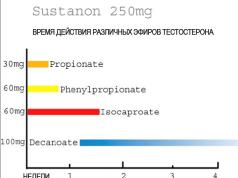HDR nima ekanligini tushunish uchun ushbu texnikadan foydalangan holda olingan fotosuratlarga qarang. Biz yorug'lik va qorong'u joylarda yaxshi tafsilotlarga ega yuqori kontrastli tasvirni ko'ramiz. Taqqoslash uchun siz HDR texnologiyasidan foydalanmasdan bir xil hududning fotosuratini ko'rishingiz mumkin.
Biror kishi biror hududga qarasa, uning ko'rish qobiliyati yorug'likka moslashadi va tafsilotlar aniq ko'rinadi. Ko'z turli xil yoritishga juda tez moslashadi, shuning uchun biz murakkab yorug'lik bilan landshaftlarni osongina hayratda qoldiramiz. Bundan tashqari, odam ko'radigan dinamik diapazon juda katta, buni kameralar haqida aytib bo'lmaydi.

Agar kamera diqqatga sazovor joylar uchun ekspozitsiyani moslashtirsa, ular odatda barcha tafsilotlar bilan ko'rinadi, lekin soyalar butunlay qora rangga aylanadi va bu joylarda tafsilotlar yo'qoladi. Agar siz qorong'u joylar uchun ekspozitsiyani sozlasangiz, haddan tashqari ochiq joylarda tafsilotlar yo'qoladi.
HDR texnologiyasi ushbu cheklovni bartaraf etishga qaratilgan.
Bu amalda qanday ko'rinadi?
- Kamera tripodga o'rnatilgan. Barcha suratlar bir joydan, eng kichik kamera harakatisiz olinishi kerak. Kamera tebranishlarini butunlay yo'q qilish uchun siz kabel yoki taymer yordamida suratga olishingiz kerak. Siz bir nechta suratga olishingiz kerak.
- Suratlar turli xil ekspozitsiyalarda olinadi. Diafragma o'zgarmasligi kerak.
- Keyinchalik, olingan ramkalar kompyuterda birlashtiriladi. Siz foydalanishingiz mumkin bo'lgan turli xil dasturlar mavjud, ammo eng yaxshilaridan biri Photomatix Pro.
Amaliy dars
1-qadam: Kamera xususiyatlarini bilib oling
Qo'llanmalarni o'qish juda zerikarli, lekin ularning ahamiyatini e'tiborsiz qoldirmang. Qurilma taqdim etadigan barcha vositalar va sozlamalarni to'liq o'zlashtirish uchun siz kameraning barcha funktsiyalarini o'rganishingiz kerak. Qo'lda sozlashlarga alohida e'tibor berilishi kerak.
2-qadam: EHM qavslashni o'rganing

Qavslar - bu ba'zi parametrlarning turli xil sozlamalari bilan bir nechta ramkalar yaratish. Qavslar har xil ekspozitsiyalar bilan uch yoki undan ortiq kadrlarni suratga olishni imkon qadar osonlashtiradi. Bir qator suratga olish uchun deklanşör tugmasini bir marta bosish kifoya. Agar qavslash funksiyasi bo'lmasa, ekspozitsiya kompensatsiyasini birma-bir kiritish orqali uchta rasmni qo'lda olishingiz mumkin.
3-qadam: Diafragmaning ustuvor rejimi

Diafragma qiymati butun tortishish seriyasida doimiy bo'lib qolishi kerakligi sababli, bu rejim eng mos keladi. Siz butunlay qo'lda rejimdan foydalanishingiz mumkin, ammo bu shart emas.
4-qadam: Hisoblash rejimi

Agar siz ekspozitsiyani o'lchash imkoniyatlari bilan unchalik tanish bo'lmasangiz, undan foydalanish yaxshidir baholovchi (integral). Boshqa rejimlar HDR suratga olishda ham foydali bo'lishi mumkin, ammo ular o'zlarining foydaliligini kamroq ko'rsatadilar. Hammasi aniq sahnaga bog'liq.
5-qadam: Oq rang balansi

Oq rang balansi ko'pincha avtomatik ravishda qo'llaniladi, lekin siz doimo avtomatik rejimga tayanmasligingiz kerak. Ba'zan bu parametrning aniq qiymatini belgilashga arziydi. Bu suratga olinayotgan sahnaga, ob-havoga, atrof-muhitga va hokazolarga bog'liq.
6-qadam: ISO

Shovqin tasvirni buzmasligi uchun ISO qiymati oddiy suratga olish paytidagidek, ya'ni imkon qadar kichik qilib o'rnatilishi kerak. Ammo bitta ogohlantirish bor. HDR fotosuratlari shovqinga ayniqsa sezgir, shuning uchun ushbu parametrga e'tibor berishga arziydi. alohida e'tibor. Agar statsionar ob'ektlarni suratga olishda yorug'lik etarli bo'lmasa, ISOni iloji boricha kamaytirish va tortishish tezligini oshirish yaxshiroqdir.
7-qadam. Tripod
Tripod, albatta, HDR suratga olish uchun zarurdir. Bu nafaqat kamerani bir joyda mahkam o'rnatishga, balki uni ba'zan tortishish uchun eng qulay bo'lmagan joylarga joylashtirishga ham imkon beradi. Asosiysi, tripod turini tanlash. Umuman olganda, ular bir-biridan unchalik farq qilmaydi umumiy tamoyil ish, lekin mahkamlash, o'lcham, darajalar mavjudligi va hokazolarda farqlar mavjud.
8-qadam: Masofadan o'chirish

Hatto tripodda ham deklanşör tugmasini bosganingizda kamera silkitishi mumkin, shuning uchun taymer yoki kabelni bo'shatish moslamasidan foydalangan ma'qul.
9-qadam. Ob'ektiv
HDR ko'pincha shahar manzaralari yoki tabiiy landshaftlarni suratga olishda ishlatiladi. Shunung uchun eng yaxshi tanlov Keng burchakli ob'ektiv bo'ladi.
Ammo HDR har qanday suratga olish uslubida ishlatilishi mumkin, shuning uchun boshqa turdagi linzalarni arzonlashtirmaslik kerak.
10-qadam: Manuel fokus
Avtofokus qanchalik zamonaviy bo'lmasin, muvaffaqiyatsiz bo'lishi mumkin. U shunchaki kamerani yaqin atrofdagi ob'ektga qarata oladi. Bunday holda, ramkaning qolgan qismi loyqa bo'lishi mumkin. Agar sizning maqsadingiz maksimal tafsilotlarga ega landshaft suratini yaratish bo'lsa, unda siz qo'lda fokus rejimiga o'tishingiz va qiymatni cheksizlikka o'rnatishingiz kerak. Shunday qilib, kameraning ko'rish sohasidagi hamma narsa aniq bo'ladi.
11-bosqich tekislash
Bloklangan ufq - bu eng noxush xato bo'lib, uni dasturiy jihatdan osongina tuzatish mumkin, lekin nima uchun keraksiz qadamlar. Axir, darhol hamma narsani qilish yaxshiroqdir. Ba'zi tripodlarda o'rnatilgan darajalar mavjud, ammo agar sizda yo'q bo'lsa, siz issiq poyabzalga ulanadigan alohida pufakchali sathni sotib olishingiz mumkin. Oddiy qurilish darajasini qandaydir tarzda moslashtira olasiz.
Ma'lumki, bizning veb-saytimizda biz texno-fetishizmsiz yoki nazariyaning yirtqichlariga kirmasdan faqat eng yaxshi va eng qulay maqolalarni nashr etamiz. Biz mualliflarning ruxsati bilan ba'zi maqolalarni joylashtiramiz.
HDR-ni suratga olish va qayta ishlash juda murakkab mavzu va haqiqatan ham qiziqarli maqolalar o HDR juda kam uchraydi.
Aleksandr Voitexovichning "HDR va uni nima bilan iste'mol qilasiz" maqolasi shulardan biridir eng yaxshi maqolalar HDR suratga olish haqida. Ushbu maqola HDR tasvirini yaratishning deyarli barcha jihatlarini qamrab oladi - fotosuratlar olishdan tortib HDR-ni qayta ishlash nuanslarigacha. Bunday hajmdagi materialni bitta maqolaga sig'dirib bo'lmaydi, shuning uchun maqola to'rt qismga bo'lingan. Maqolaning birinchi qismini bugun nashr etmoqdamiz, qolgan qismlari esa keyingi haftada nashr etiladi.
Aleksandr Voytexovichning maqolasining birinchi qismi "HDR va uni nima bilan iste'mol qilasiz".
Bir necha yil oldin men HDR texnologiyasi bilan bog'liq tajribalarimdan ma'lumot va natijalar to'plashni boshladim. Vaqt o'tishi bilan bu ma'lumot maqolada shakllandi va qolgan narsa uni dunyoga ko'rsatishdan uyalmaslik uchun uni munosib shaklga keltirish edi.
O'qishni osonlashtirish uchun men ataylab Photoshop va Photomatix nomlarida tillar aralashmasini tanladim. Maqoladagi barcha fotosuratlar muallif tomonidan, ya'ni men tomonidan olingan.
Men maqolada paydo bo'ladigan bir nechta atamalardan boshlayman. Muammoning texnik jihatlari bilan qiziqmagan o'quvchilar darhol Photoshop-da HDR yaratish uchun 3.1-bobga yoki Photomatix tavsifi uchun 3.2-bobga o'tishlari mumkin.
Dinamik diapazon- har qandayning minimal qiymatining maksimal qiymatiga nisbati jismoniy miqdorlar. Fotosuratda u "fotografik kenglik" tushunchasining sinonimi sifatida ishlatiladi, ya'ni plyonkada yoki matritsada qayd etilishi mumkin bo'lgan yorqinlik diapazoni. HDR kontekstida motivning dinamik diapazoni motivning eng engil qismi yorqinligining eng qorong'i qismiga nisbati hisoblanadi.
LDR (past dinamik diapazon)- past dinamik diapazonli tasvir, oddiy fotosuratlar. Bu sakkiz bitli JPG yoki 16 bitli TIF tasvir bo'lishi mumkin.
HDR (Yuqori dinamik diapazon)- yuqori dinamik diapazon. Odatda bu HDRI yaratish texnologiyasiga ishora qiladi. Ba'zan HDRI uchun sinonim sifatida ishlatiladi.
HDRI (Yuqori dinamik diapazonli tasvir)- an'anaviy 8/16-bitli tasvirlarga qaraganda kattaroq dinamik diapazonga ega tasvir. Ba'zi manbalar HDRI boshlanadigan chegarani 13,3 ta ekspozitsiyani to'xtatish deb atashadi (yorqinlik diapazoni 1:10000). HDRI 80-yillarning o'rtalarida ishlab chiqilgan Radiance (.hdr) formati kabi 32 bitli suzuvchi nuqta formatidan foydalanadi. .pdf formatidagi tavsifni topish mumkin.
Ohangni xaritalash- ohangni siqish. HDR tasvirni oddiy monitor ko'rsatadigan formatga, ya'ni sakkiz yoki 16 bitli tasvirga aylantirish usuli. Internetning ingliz tilida so'zlashuvchi sektorida HDRI kontekstida Tone Mapping va Tonal Compression tushunchalari ko'pincha ajratilmaydi. Shu bilan birga, RuNet-da 32-bitli HDRI ning har bir pikseli sakkiz yoki 16-bitli tasvirning pikseliga chiziqli bo'lmagan tarzda tarjima qilingan ohangni xaritalash sifatida birinchi ta'rifni tushunish tendentsiyasi mavjud. atrofdagi piksellarning yorqinligini hisobga oladi va ohangni xaritalash HDRI tasvirining butun diapazon yorqinligini chiziqli siqish sifatida tushuniladi.
DRI (dinamik diapazonni oshirish)- fotosuratning dinamik diapazonini oshirish uchun ishlatiladigan texnika.
1. Dinamik diapazon va u uchun kurash haqida bir oz
Hech qachon qo'lida kamera bo'lgan har bir kishi noaniq siluetlardan iborat fotosuratlar bilan tanish. qora nuqta chiroyli yoritilgan ko'k osmon fonida to'plangan yoki oldingi planda - binolar, odamlar va mushuklar bir xil oq fonda suratga olingan. U erda bo'lishiga qaramay, ko'k osmondagi oldingi va bulutlar bir xil darajada ajralib turardi. Buning sababi, raqamli kameraning matritsasi bir vaqtning o'zida tasvirning qorong'u joylarida ham, kattaroq ekspozitsiya talab qilinadigan yorug'lik joylarida ham, kamroq ekspozitsiya etarli bo'lgan yorug'lik joylarida ham ma'lumotni yozib ololmasligi bilan bog'liq. Ushbu ekspozitsiya qiymatlari orasidagi farq motivning dinamik diapazoni deb ataladi.
Analog va raqamli kameralar, shuningdek, dinamik diapazonga ega, bu ma'lumotni yo'qotmasdan takrorlanishi mumkin bo'lgan tasvirning eng qorong'i va eng yorug' qismlari o'rtasidagi ekspozitsiya to'xtashlaridagi farqdir. Ushbu yo'qotish tasvirning butunlay qora joylarida yoki haddan tashqari ochiq joylarda ifodalanadi. Haddan tashqari va kam ta'sirlangan joylarda ma'lumotni tiklash mumkin emas. Tasvirning qorong'u joylari ma'lum darajada yoritilishi mumkin, lekin bu ko'pincha shovqin paydo bo'lishi bilan bog'liq.
Insonning ko'rish qobiliyati moslashuvsiz 10-14 bosqichli va ko'z qorachig'ini yorug'likning turli sohalariga moslashtirish qobiliyatiga ega 24 bosqichgacha bo'lgan joylarda ma'lumotni yozib olish qobiliyatiga ega, bu yorug'likdagi yorug'lik o'rtasidagi farqga mos keladi. quyosh nuri va yulduzlarning xira nurida. Odatda bu etarli, chunki haqiqiy motivlarning dinamik diapazoni kamdan-kam hollarda 14 qadamdan oshadi. Ammo bu diapazonning bir qismini ham qo'lga kiritish qiyin bo'lishi mumkin. Oddiy salbiy plyonkaning dinamik diapazoni taxminan 9-11 ta ekspozitsiya to'xtashini, slayd plyonkani 5-6 to'xtashini va raqamli kamera sensori nazariy jihatdan 8 dan 11 tagacha to'xtashni tashkil etadi, ammo amalda ko'pchilik raqamli kameralar kamroq ma'lumot olishga qodir. .
Motifning haqiqiy dinamik diapazonini nafaqat suratga olish, balki takrorlash ham qiyin. Fotoqog'oz atigi 7-8 ta ekspozitsiyani takrorlay oladi, zamonaviy monitorlar esa 1:600 (9 to'xtash) gacha kontrastli tasvirlarni, plazma televizorlari esa 13 tagacha (1:10000) kontrastli tasvirlarni ko'rsatishga qodir. .
Fotosurat ixtiro qilinganidan beri bu cheklovlarga qarshi kurashishga urinishlar qilindi. Rasmga tushirishda gradient filtrlari ko'pincha ishlatilgan va hozir ham qo'llaniladi, ular turli zichlik va qorong'ulikdan shaffof qismga o'tishning turli silliqligi bilan ishlab chiqariladi. Tasvirni fotografik qog'ozga proyeksiya qilishda ular tasvir qismlarini yopish uchun kartondan kesilgan niqoblardan foydalanganlar. Bir vaqtning o'zida uchta yorug'likka sezgir plyonka qatlamining har birini ikkiga bo'lish g'oyasi - nozik taneli, yorqin nurga sezgir va qo'pol, oz miqdorda yorug'likka sezgir. Menimcha, bu g'oya birinchi marta Fuji filmida amalga oshirilgan, ammo ishonchim komil emas.
Ba'zi hunarmandlar o'zlarini muayyan motiv sharoitlari uchun filtrlar qildilar. Taxminan yigirma yil oldin, men dachada dam olayotganda, men bir odamni tripodda kamera oldida turib, ob'ektivga fidokorona nimadir chizayotganini ko'rdim. Undan nega yaxshi narsani bulg'ayapsiz, deb so'raganimda, u shisha filtrga chang kabi qandaydir kulrang moddani qo'llaganimni aytdi, uni ham qorayish uchun, albatta, men buni allaqachon unutganman. motifning yorqin joylari. Men birinchi marta HDR texnologiyasi bilan ana shunday tanishganman.
Kelishi bilan raqamli fotografiya Turli xil tasvirlarni manipulyatsiya qilish uchun kamroq vaqt, bilim va kuch talab etiladi, ammo dinamik diapazonni ko'paytirishda cheklovlar mavjud. Juda yuqori dinamik diapazonga ega bo'lmagan motiflarni suratga olishda RAW formatida suratga olish yaxshi rol o'ynashi mumkin, bu sizga juda yorug' joylarni ma'lum darajada qoraytirishga va RAW konvertorida qorong'i joylarni ajratib ko'rsatishga imkon beradi. Menimcha, Adobe-ning Lightroom dasturi soyalarni ta'kidlashda ayniqsa yaxshi. Ammo bu erda ko'p narsa kameraning o'zi soyada yorqinlik va xromatik shovqin bilan qanday kurashishiga bog'liq. Misol uchun, 350D dan RAW fotosuratlarini yoritganda, hattoki ekspozitsiyani ikki to'xtashga oshirish qorong'u joylarda haddan tashqari shovqinga olib keladi, Canon 5D dan olingan fotosuratlarda esa soyalarni uch stendga kengaytirish mumkin.
Dinamik diapazon muammosini hal qilish uchun Fuji kamera ishlab chiqaruvchilari 2003 yilda yangi turdagi matritsani chiqardilar - SuperCCD SR. Ushbu matritsani ishlab chiqishda biz bir vaqtning o'zida rangli plyonkaning dinamik diapazonini oshirishga imkon bergan xuddi shu printsipdan foydalandik. Har bir fotosensitiv element aslida ikkita elementdan iborat. Etarlicha past dinamik diapazonga ega bo'lgan asosiy element quyuq va o'rta ohanglarni takrorlaydi. Ikkilamchi element yorug'likka nisbatan kamroq sezgir, ammo dinamik diapazondan taxminan to'rt baravar ko'p. Ishlab chiqaruvchilarning fikriga ko'ra, matritsaning dinamik diapazoni an'anaviy Bayer matritsalaridan foydalanadigan kameralarga nisbatan ikki bosqichga ko'payadi. Ushbu ma'lumotga ishonmaslik uchun hech qanday sabab yo'q.
2005-yilda Drezdenda Loglux i5 kamerasi chiqarildi, bu uning kontrast nisbati 1:100 000 (17 qadam) bilan soniyasiga 60 ta surat olish imkonini beradi. To'g'ri, kamera sanoatda foydalanish uchun mo'ljallangan va ko'pchilik fotograflarga tanish bo'lgan maqsadlar uchun mo'ljallanmagan. 1,3 megapikselli suratga olishini hisobga olsam, men buni xohlamadim.
HDR hobbi uchun taxminan 65 000 dollar to'lashga tayyor bo'lganlar SpheroCam HDR kamerasi bilan 26 ta dinamik diapazonli to'g'ridan-to'g'ri HDR formatida suratga olishlari mumkin.
SpheroCam HDR-dan foydalanmaydigan va RAW formatining imkoniyatlari etarli bo'lmagan fotosuratchilar uchun faqat HDR texnikasi yordam beradi. Ushbu usul yordamida turli xil ekspozitsiyalarda olingan bir nechta fotosuratlardan olingan ma'lumotlar bitta 32 bitli faylga birlashtiriladi. Afsuski, bunday tasvirni monitorda ko'rish mumkin emas, chunki hatto yuqori kontrastli plazma televizorlari ham HDR ning butun dinamik diapazonini ko'rsata olmaydi. Ushbu maqsadlar uchun 40 000:1 (>15 qadam) kontrastiga ega Sunnybrook HDR monitorlari va kontrastli BrightSide DR37-P mavjud, ishlab chiqaruvchiga ko'ra, 200 000 (>17 bosqich), 49 000 o'lik prezidentlar turadi. Agar sizning oldingizda ushbu monitorlardan biri bo'lmasa, HDR tasvirlarni ko'rish va chop etishni ta'minlash uchun ohanglarni xaritalash amalga oshirilishi kerak.
Men kamera matritsasi 11 darajagacha yoritishni yozishga qodir bo'lganligi sababli, RAW formatida suratga olishda HDR-dan foydalanishning ma'nosi yo'q, chunki ma'lumotni RAW konvertorida tiklash mumkin degan fikrni eshitdim. Ushbu bayonotni sinab ko'rishning eng yaxshi usuli - bu misol. Quyidagi fotosuratlar ko'plab DSLR-larga nisbatan nisbatan yuqori dinamik diapazonga ega bo'lgan Canon 5D-da RAW formatida suratga olingan. Suratlar 1/800, 1/50, 1/3 soniya tortishish tezligida olingan.



Fotosuratning o'rtacha ekspozitsiyasi Lightroom'da to'rt bekatga kamayadi.

O'rtadagi fotosuratning ekspozitsiyasi to'rtta to'xtashga oshiriladi va "Pull Light" opsiyasi bilan soyalar biroz yorishadi.

Ushbu misoldan ko'rinib turibdiki, haddan tashqari ochiq joylarni tiklash mumkin emas va ta'kidlangan fotosuratdagi soyalardagi ma'lumotlar faqat qisman tiklanadi va hatto juda ko'p shovqin bilan. Qiymani orqaga qaytarish mumkin emas, go'shtni kotletlardan tiklay olmaysiz.
2. HDR uchun suratga olish
HDR tasvirini yaratish uchun siz turli xil ekspozitsiyalarda bir nechta suratga olishingiz kerak, bunda motifning qorong'u va yorug' qismlarida tafsilotlarni olish kerak. Ma'lumki, siz ekspozitsiyani turli yo'llar bilan o'zgartirishingiz mumkin, ammo HDR holatida bu tortishish tezligini o'zgartirish orqali amalga oshirilishi kerak. Sizga shuni eslatib o'tamanki, har qanday holatda, tortishish tezligini ikki baravar oshirish ekspozitsiyani bir to'xtashga oshiradi. Ekspozitsiyani ikki to'xtashga o'zgartirish uchun ekspozitsiya vaqtini to'rt marta o'zgartirish kerak va hokazo.
HDR uchun fotosuratlar ikki usulda olinishi mumkin: ko'p mehnat talab qiladigan va tez. Birinchi usul bilan siz har doim optimal natijalarga amin bo'lishingiz mumkin, ammo ikkinchi usul bilan siz ko'p holatlarda minimal harakat bilan yaxshi natijalarga erishishingiz mumkin.
Ko'p mehnat talab qiladigan usul quyidagicha ko'rinadi:
- 1. Kamerani diafragma ustuvorligi (AV) rejimiga o'rnating va kerakli diafragma raqamini tanlang;
- 2. Ekspozitsiyani o'lchash rejimini kamera ruxsat bergan minimal maydonga o'rnating. Spot yoki qisman o'lchash maqbuldir, ammo o'ta og'ir holatlarda markazlashtirilgan tortish ko'pchilik motivlar uchun mos keladi;
- 3. Biz ta'sirni eng qorong'i va eng yorug' joylarda o'lchaymiz. Biz bu qadriyatlarni eslaymiz;
- 4. Kamerani tripodga o'rnating, qo'lda rejimga (M) o'ting, o'lchovlar olingan diafragma raqamini o'rnating va tortishish tezligini farq bilan eng past qiymatdan eng yuqoriga (yoki aksincha) oshiring. JPG formatida suratga olishda bir yoki ikki qadam yoki RAW formatida suratga olishda ikki yoki uch qadam.
Misol: AV rejimida f9 ni tanlang va eng qorong'i joy vizör markazida ekanligiga ishonch hosil qiling. Kamera normal ta'sir qilish uchun soniyaning 1/16 qismini olishini ko'rsatadi. Biz yorug'lik maydoni bilan ham xuddi shunday qilamiz - biz soniyaning 1/1000 qismini olamiz. Biz kamerani tripodga o'rnatamiz, M rejimini tanlaymiz, diafragmani f9 ga va tortishish tezligini 1/16 ga o'rnatamiz. Keyingi kadr uchun biz tortishish tezligini ikki bosqichga, ya'ni to'rt marta kamaytiramiz: uni 1/64 ga, keyingi ramkalar - 1/250 va 1/1000 ga qo'ying. RAW formatida suratga olishda, qoida tariqasida, tortishish tezligi 1/16, 1/128 va 1/1000 soniyali kadrlarni olish kifoya qiladi.
Tez usulda haddan tashqari va kam ekspozitsiyalangan kadrlar ekspozitsiya qavslash (AEB) yordamida olinadi. Ko'pgina ob'ektlar uchun sifatli HDR yaratish uchun ekspozitsiya braketini +/- ikkita to'xtashga o'rnatish odatda etarli. Bu usul ham yaxshi, chunki u tez-tez tripodsiz suratga olish imkonini beradi. Buning uchun ekspozitsiya kronshteri o‘rnatilganda kamera uzluksiz suratga olish rejimiga o‘rnatiladi va har xil ekspozitsiyalar bilan uchta kadr olinadi. Ushbu usul bilan, 1/(fokus masofasi) silkinishga qarshi qoida maksimal tortishish tezligiga, ya'ni oxirgi kadrga tegishli ekanligini hisobga olish kerak. Shunday qilib, 50 mm ob'ektiv va ikki to'xtashli ekspozitsiyali qavs bilan suratga olishda kamera to'liq kadrli kamerada sekundning 1/200 yoki 1,6 kesishgan kameralarda 1/320 tortishish tezligini ko'rsatishi kerak, chunki oxirgi kadr mos ravishda 1/50 yoki 1/80 soniya bo'ladi.
Ushbu usul bilan yuzaga kelishi mumkin bo'lgan yana bir muammo shundaki, ekspozitsiyani juda engil bo'lgan motivning bir qismi uchun aniqlash mumkin, keyin natijada olingan uchta ramka juda qorong'i bo'ladi va soyada ma'lumotni tiklash mumkin bo'lmaydi. Ekspozitsiyani ramkaning juda qorong'i maydoniga qarab aniqlashda yorug'lik joylari haddan tashqari ko'tariladi. Bunga yo'l qo'ymaslik uchun avval AE blokirovkasi yordamida tortishish tezligini o'rtacha yorug'lik maydoniga o'rnatgan ma'qul, keyin kompozitsiyani tanlang va uchta kadrni oling. Muqobil variant matritsani o'lchash bilan tortishish bo'ladi.
- Ushbu usul yordamida suratga olish quyidagicha ko'rinadi:
- 1. Kamera ekspozitsiyani qavslash va uzluksiz suratga olish rejimiga o'rnatiladi;
- 2. Tarkibi markazda o'rtacha yorug'lik maydoni bo'lishi va ekspozitsiya o'rnatilishi uchun tanlangan;
- 3. Kadr tuziladi va uchta ramka olinadi. Bunday holda, juda ko'p sakramaslik tavsiya etiladi, aks holda keyinchalik ramkalarni tekislash qiyin bo'ladi.
3. HDR ishlaydi
HDR texnologiyasi uzoq vaqtdan beri o'zining go'zallik qonunlari va tushunchalariga ega bo'lgan fotografiyada mustaqil yo'nalishga aylandi. Men bunday afzalliklar haqida yomon narsa deya olmayman, lekin men o'zim HDR-da faqat qulaylikni ko'radigan odamlardan biriman. improvizatsiya qilingan vositalar real suratlar yaratish uchun. Mening didim uchun, o'zining realligini yo'qotmagan chap fotosurat afzalroqdir. Ikkinchi ishlov berish varianti, garchi o'ziga xoslikdan mahrum bo'lsa-da, odam ko'rishi mumkin bo'lgan narsalar bilan juda kam umumiylikka ega.
Men buni yomon va yaxshi HDR ishlov berish deganda nimani nazarda tutayotganimni tushunish uchun yozyapman, hech kimning fotografiya afzalliklarini xafa qilmoqchi emasman.

HDR yaratish uchun ko'plab dasturlar orasida men faqat ikkita eng mashhur va eng ko'p ishlatiladiganlarni ko'rib chiqdim. Biroq, HDR yaratish uchun Photoshop va Photomatix-dan hech qanday kam bo'lmagan boshqa dasturlar mavjud. Ulardan ba'zilari ro'yxati va qisqacha tavsif to'rtinchi qismning oxirida berilgan. Men sizga alohida e'tibor berishingizni maslahat beraman easyHDR Va Artizen HDR.
3.1. Photoshop-da HDR va ohanglar xaritasini yaratish
HDRI yaratish uchun menyu orqali fayllarni tanlashingiz kerak “Fayl->Avtomatlash->HDR-ga birlashtirish...”, yoki opsiyadan foydalaning "Ochiq fayllarni qo'shish", agar fotosuratlar allaqachon Photoshop-da ochilgan bo'lsa. JPG, TIF yoki RAW fayllaridan HDR yaratishingiz mumkin. Asl fotosuratlarning rang profili muhim emas, chunki Photoshop HDR-ni faqat sRGB profili bilan 8/16-bitga o'zgartiradi.

Variantni tekshirishingiz mumkin "Manba rasmlarini avtomatik ravishda tekislashga urinish". Qo'lda suratga olishda har doim tasvirning siljishi ehtimoli yuqori, ammo hatto tripoddan foydalanganda ham kamera sozlamalarini beparvolik bilan o'zgartirish uning o'rnini biroz o'zgartirishi mumkin. Rasmni tekislash Photoshop-da juda uzoq vaqtni oladi, uchta RAW faylidan HDR uchun 45 daqiqagacha. Bundan tashqari, ish paytida dastur topa oladigan barcha kompyuter resurslarini ezib tashlaydi, shuning uchun siz boshqa hech narsa qila olmaysiz. Garchi bu vaqtda siz kitob o'qishingiz mumkin. Yoki uxla. Muxtasar qilib aytganda, agar siz kamera pozitsiyasi o'zgarmaganligiga ishonchingiz komil bo'lsa, unda bu variantni tekshirmaslik yaxshiroqdir.
Agar Photoshop EXIF maʼlumotlarini topa olmasa, u sizdan uni qoʻlda kiritishingizni soʻraydi. To'g'ri raqamlarni kiritish tavsiya etiladi, chunki agar siz ushbu parametrlarda ba'zi bema'niliklarni o'rnatsangiz, natijada HDR mos keladi.
CS2 versiyasidan farqli o'laroq, Photoshop CS3 ekspozitsiyani tuzatish bilan RAW konvertorida yaratilgan tasvirlardan HDR yaratish imkonini beradi. Bunday holda, EXIF ma'lumotlarini saqlamasdan RAW-dan JPG yoki TIF-ga aylantirish kerak, aks holda Photoshop bir xil tortishish tezligi qiymatlarini topib, HDR o'rniga qandaydir bema'nilikni yaratadi va hech qanday aralashuvga yo'l qo'ymaydi. jarayon. JPG fotosuratlaridan EXIF ma'lumotlarini Exifer kabi dasturlardan foydalanib, fotosuratlarni Photoshop-da yangi fayllarga nusxalash yoki ularni EXIF bo'lmagan fotosuratlarga va asl formatga aylantirish orqali olib tashlashingiz mumkin. EXIF faqat JPG va TIF formatlarini qo'llab-quvvatlaydi, shuning uchun, masalan, PNG va JPG-ga o'tkazish bu ma'lumotlarni o'chirib tashlaydi.

Hisob-kitoblardan so'ng HDRI ko'rish oynasi paydo bo'ladi. Oddiy monitorlar 32 bitli tasvirlarni ko'rish uchun mo'ljallanmaganligi sababli, ushbu HDRI yorug'lik diapazonining faqat bir qismi ko'rinadi. Chap tomonda siz jarayonga kiritilgan barcha fotosuratlarni ulardan biriga nisbatan ekspozitsiya qiymatlari bilan ko'rishingiz mumkin. Ushbu bosqichda, agar biron sababga ko'ra kerak bo'lsa, HDRI yaratishning har qandayini istisno qilishingiz mumkin. O'ng tomonda olingan HDRI gistogrammasi mavjud. Karetani siljitish orqali siz tasvirning gammasini o'zgartirishingiz va fotosuratning turli xil yorug'likdagi qismlarini ko'rishingiz mumkin. Yakuniy natija uchun vagonga qanday qiymat qo'yganingiz muhim emas. Qiymat qoldiring "Biroz chuqurlik" 32 gacha va OK tugmasini bosing.

Endi bizda HDR fayli bor. Ammo yuqorida tavsiflangan sabablarga ko'ra, uni ko'rib chiqish mumkin emas. Har holda, uni formatda saqlashingiz mumkin Yorqinlik(.hdr), bu Photoshop va Photomatix-ni ham qabul qiladi yoki darhol uni inson qiyofasiga keltira boshlaydi. Nazariy jihatdan, Photoshop 32-bitli tasvirlarni biroz qayta ishlashga imkon beradi, ammo bu imkoniyatlar juda cheklangan, shuning uchun uni 16 yoki 8-bitli rejimga o'tkazish yaxshiroqdir. Men odatda keyingi ishlov berish paytida yuzaga kelishi mumkin bo'lgan yo'qotishlarni kamaytirish uchun faqat 16 bitga aylantiraman. Buning uchun biz tanlaymiz Rasm->Rejim->16 bit/kanal.
Endi tepada to'rtta variant mavjud oyna paydo bo'ladi. Ko'pgina hollarda, faqat oxirgi variant qiziqish uyg'otadi "Mahalliy moslashuv", lekin to'liqlik uchun boshqalarni qisqacha aytib o'tish kerak.

EHM va Gamma: Tasvirning ekspozitsiyasi va gamma qiymatini o'zgartirish imkonini beradi. Nisbatan past dinamik diapazonli ba'zi rasmlar uchun foydali bo'lishi mumkin. Ushbu parametrdan foydalanishga qaror qilganlar uchun ohangni xaritalash quyidagi tarzda amalga oshiriladi:
- 1. Tasvir o'rtacha yorqinlikka ega bo'lishi uchun ekspozitsiya qiymatini o'zgartiring;
- 2. Gamma qiymatini tasvirning barcha qismlari ko'rinadigan qilib oshiring. Kontrast juda past bo'ladi;
- 3. Agar kerak bo'lsa, ekspozitsiya qiymatini sozlang.
- 4. Ohangni xaritalashdan keyin darajalar yoki egri chiziqlar bilan kontrastni oshiring.
Siqishni ajratib ko'rsatish: Tasvirning yorug'lik diapazonini 16 bitli bo'sh joyga sig'dirish uchun siqib chiqaradi. Agar to'g'ri ishlatilsa, bu usul juda ko'p mehnat talab qiladi va yakuniy natijani faqat u bilan etarli tajribaga ega bo'lgan holda taxmin qilish mumkin. Avval siz rasmni tayyorlashingiz kerak:
- 1. 32-bitli oldindan ko'rish dialogini oching: Ko‘rish->32-bitli ko‘rib chiqish parametrlari…. Ochilgan oynadagi ekspozitsiya aravachasi o'rtada bo'lishi kerak. Oldindan ko'rish usulini o'rnating Siqishni ajratib ko'rsatish.
- 2. Dialogni oching Rasm-> Sozlash-> Ekspozitsiya va tasvir optimal ko'rinadigan parametrlarni o'rnating. Ofset qiymatini o'zgartirmaslik yaxshiroqdir. Ushbu shaklda tasvir 8 yoki 16 bitga aylantiriladi.
- 3. Oynada Rasm-> Tartib-> 16 bit tanlang Siqishni ajratib ko'rsatish.
Gistogrammani tenglashtirish: Mahalliy kontrastni hisobga olgan holda tasvirning dinamik diapazonini siqib chiqaradi. Kontrast gistogrammaning ma'lum bir sohasidagi piksellar soniga qarab o'zgaradi. Bu usul yordamida gistogrammaning ko'p sonli pikselli maydonlari siqilgan kichik sonli pikselli maydonlar hisobiga kengaytiriladi. Natijada, tasvir gistogrammasi tekislanadi va mahalliy tasvir kontrasti ortadi. Variant, menimcha, qiziqarli, ammo foydasiz.
Mahalliy moslashuv: Ko'p hollarda ishlatilishi kerak bo'lgan variant. Bu sizga ko'pchilik Photoshop foydalanuvchilariga tanish bo'lgan egri chiziqlar yordamida 32-bitli HDRI-ni 8/16-bitli tasvirga aylantirish imkonini beradi.
Muntazam egri chiziqlarda mavjud bo'lmagan ikkita qo'shimcha parametr - Radius Va Ostona. Egri chiziq global kontrastni o'zgartirish uchun javobgar bo'lsa-da, bu ikki parametr mahalliy kontrastni, tafsilotlarning kontrastini aniqlaydi.
Radius: Kontrastni o'zgartirganda qancha pikselni "mahalliy" hudud sifatida ko'rib chiqish kerakligini aniqlaydi. Juda ko'p past qiymatlar tasvirni tekis, juda baland qilib qo'ying, ayniqsa ikkinchi parametrning yuqori qiymatlari bilan, engil halolarning paydo bo'lishiga olib kelishi mumkin; Ostona. Men odatda tasvir o'lchamiga qarab radius qiymatlarini 1-7 gacha o'rnataman. Ammo kimdir ushbu parametrning yuqori qiymatlarini beradigan natijalarni ko'proq yoqtirishi mumkin.
Ostona: Bu mahalliy kontrast qanchalik aniq bo'lishini aniqlaydi. Men odatda bu qiymatni kichik yoki minimal qoldiraman. Shunga o'xshash ta'sirga keyinroq, agar kerak bo'lsa, foydalanish mumkin Yuqori o'tish joyi yoki yuqori parametr Radius filtr O'tkir niqob, garchi, albatta, parametrning ishlash mexanizmi Ostona biroz boshqacha.

Endi faqat egri chiziq bilan ishlash qoladi. Oxirgi chora sifatida siz turli xil ohangni xaritalash parametrlari bilan bir nechta tasvirlarni olishingiz mumkin, keyin ularni turli qoplama rejimlari bilan birlashtirasiz yoki qatlamlarning qismlarini niqoblar bilan yashirishingiz mumkin.
Rasm maydonining yorug'lik qiymati egri chiziqda qayerda joylashganligini bilish uchun, oddiy egri chiziqlardagi kabi, kursorni tasvirning ushbu maydoniga olib borishingiz kerak. Bu egri chiziqlarda bitta narsa bor - odatiy S-egri, tasvirning kontrastini oshiradi, shu bilan birga yorug'lik qismlarini yana yoritadi va qorong'ilarni qorayadi, ya'ni bu butun tartibsizlikning aksini qiladi. uchun HDR ishga tushirildi. Shu bilan birga, tasvirdagi yorug'lik qiymatlarini teng ravishda taqsimlovchi teskari S-egri, kontrastni pasaytiradi. Men sizga pastki qismidan boshlashni maslahat beraman qora nuqta egri chiziqdagi gistogramma boshiga ko'chiriladi. Qolgan nuqtalarni qanday taqsimlash tasvirga bog'liq. Egri chiziqning istalgan nuqtasini "burchak" sifatida belgilash imkoniyatini e'tibordan chetda qoldirmaslik kerak, bu esa tonal o'tishni silliq emas, balki keskin qiladi. Buning uchun nuqtani tanlang va pastki o'ng burchakdagi "Burchak" opsiyasini belgilang. Ushbu parametr me'moriy tuzilmalarning tasvirlarida yaxshi ishlaydi, bu erda o'tkir yorug'lik o'tishlari hajm qo'shishi mumkin.

3.2. Photomatix-da HDR va ohanglarni xaritalash
Ko'rsatilgan barcha misollar Photomatix 2.4.1 versiyasida. Menga so‘nggi 2.3 versiyasida ohangni aniqlash dialogi yoqmaydi, chunki endi siz bir vaqtning o‘zida mikro kontrast va Oq/Qora klip sozlamalarini ko‘ra olmaysiz.
Keling, bir nechta fotosuratlardan HDR faylini yarataylik. Buning uchun siz quyidagilarni qilishingiz mumkin:
a) HDR-Generate->Browse-ni tanlang va kerakli fayllarni belgilang;
b) orqali kerakli fotosuratlarni oching Fayl->Ochish, keyin menyuni tanlang HDR->Yaratish ((Ctrl+G) Va Ochilgan rasmlardan foydalaning. Bu xususiyat foydalidir, chunki u to'g'ri fayllar tanlanganligini tekshirish imkonini beradi. Agar uzoq hisob-kitoblardan so'ng ushbu seriyaga tegishli bo'lmagan fotosurat ro'yxatga kiritilganligi aniqlansa, bu juda yoqimsiz. Ushbu parametr RAW fayllari uchun ishlamaydi, chunki Photomatix ulardan avtomatik ravishda psevdo-HDRI yaratadi.
Agar Photomatix EXIF maʼlumotlarini topa olmasa, uni taxmin qilishga harakat qiladi. Ko'pincha u buni juda yaxshi bajaradi, ammo siz ushbu bosqichda ta'sir qilish ma'lumotlarini tuzatishingiz mumkin. Photoshop-da bo'lgani kabi, siz bema'ni narsalarni yozishingiz shart emas, men sinab ko'rdim - bu HDR o'rniga bema'nilik bo'lib chiqdi.

Fayllar tanlangandan so'ng quyidagi oyna paydo bo'ladi. Unda HDR yaratish uchun turli xil sozlamalarni tanlashingiz mumkin.
Agar suratga olish paytida kamera holati biroz o'zgargan bo'lsa, u holda "Manba tasvirlarini tekislash" ni tekshirishingiz mumkin. Bu mumkin, lekin kerak emas. Rasmlarni sozlash HDR yaratish jarayonini taxminan 30% ga uzaytiradi. Ko'pincha bu parametr noto'g'ri tekislangan fotosuratlarni to'g'rilab, juda yaxshi ishlaydi, lekin g'alati, ba'zida men kamera holati biroz o'zgarganligini aniq bilgan fotosuratlar seriyasida men ushbu variantni tanlamaganimda natijalar yaxshiroq edi va, aksincha, shtatdan olingan bir qator fotosuratlarda Photomatix juda uyatsiz suratlarni bir-biriga nisbatan siljitdi. Ammo bu juda kamdan-kam hollarda sodir bo'ladi.
Variantni tanlashda "Ghosting artefaktlarini kamaytirishga urinish" Photomatix harakatlanuvchi ob'ektlar tufayli tortishishlardagi farqlarni minimallashtirishga harakat qiladi. Agar bu ob'ektlar, masalan, odamlar yoki chayqalayotgan novdalar kabi old planda bo'lsa, uni tanlash yaxshidir. Harakatlanuvchi ob'ektlar/odamlar, menyuda Aniqlash tanlang Yuqori. Variant Oddiy, mening tajribamga ko'ra, ko'pincha yomon natijalar beradi. Agar fotosuratlardagi farqlar dengiz to'lqinlari yoki to'lqinli o'tlar kabi fonni o'z ichiga olsa, unda variantni tanlash yaxshidir. Dalgalanmalar, va menyuda Aniqlash ham faqat Yuqori. Ko'pincha eng yaxshi natijalar to'lqinni to'g'rilash opsiyasi umuman yoqilmagan bo'lsa ham, maqolaning ikkinchi qismida muhokama qilinadi.
Agar siz JPG yoki TIF fayllardan HDR yaratsangiz, ohang egri chizig'i sozlamalarini tanlashingiz mumkin bo'ladi. Bu atama tonal javob egri chizig'iga ishora qiladi. Dastur hujjatlari tanlashni maslahat beradi Rang profilining ohang egri chizig'ini oling. Bu holda olingan HDR tasviri to'g'ridan-to'g'ri RAW fayllaridan yaratilgan HDRI bilan deyarli bir xil. JPG fayllaridan HDR yaratishda oxirgi variant o'chiriladi.

RAW-dan konvertatsiya qilish orqali yaratilgan TIF fayllaridan HDR yaratishda uchta ohang egri chizig'ining barcha variantlari mavjud. Photomatix hujjatlari faqat RAW formatidan konvertatsiya qilishda hech qanday ohang egri chizig'idan foydalanilmaganiga ishonchingiz komil bo'lgan hollarda "Ohang egri qo'llanilmaydi" ni tanlashni maslahat beradi.

HDR yaratish uchun RAW fayllardan foydalanganda siz o'zgartirishingiz mumkin bo'lgan ikkita qo'shimcha sozlamalar mavjud. Ulardan biri oq rang balansidir. Qulaylik oxirgi versiyalari Photomatix - bu HDR yaratishda ishtirok etadigan fotosuratlardan birini tanlash va qachon ko'rinishini ko'rish imkonini beradi. turli ma'nolar oq rang balansi.
Oxirgi variant HDR tasvirining rang profilini tanlashdir. Agar siz buni tushunsangiz, nimani tanlash yaxshiroq bo'lishini o'zingiz bilasiz. Agar siz rang profillari mavzusiga yangi bo'lsangiz, u holda sRGB ni tanlash yaxshidir. Shuni ham yodda tutish kerakki, Photomatix-da HDR-ni yaratishda asl fotosuratlarning rang profilidan foydalaniladi, ya'ni AdobeRGB profiliga ega fotosuratlardan, keyingi ohangni xaritalashdan so'ng AdobeRGB-da fotosurat olinadi.

Hisob-kitoblar tugallangandan so'ng, tasvirni menyu yordamida aylantirish mumkin Utilitalar->Burish->Soat miliga teskari/soat miliga teskari.
Oddiy monitorlar yaratilgan HDR tasvirning toʻliq dinamik diapazonini koʻrsata olmaydi, lekin uning qismlarini HDR Viewer oynasi yordamida koʻrish mumkin. Ushbu oyna tasvir maydonlarining yorqinligini 60% ga moslashtirib, insonning ko'rish printsipiga juda yaxshi taqlid qiladi. orqali Ko'rish-> Standart parametrlar-> HDR Ushbu oyna paydo bo'ladimi yoki yo'qligini sozlashingiz mumkin. HDR Viewer Ctrl+V tugmalar birikmasi yordamida ham ishga tushirilishi mumkin.

Endi qiziquvchanlik tufayli yaratilgan HDRI ning dinamik diapazoni orqali bilib olishingiz mumkin Fayl->Rasm xususiyatlari (Ctrl+I).

Yuqori dinamik diapazonli fotosuratlarni yaratish bo'yicha tezkor qo'llanma. Maqolada HDR suratga olishning asosiy jihatlari ko'rib chiqiladi - sahnani tanlash, qavs bilan suratga olish uchun kamerani sozlash, HDR tikish uchun dasturlarning qisqacha ko'rinishi va muqobil usullar dinamik diapazonni kengaytirish, filtrlar bilan ishlash, shuningdek, HDR panoramalarini suratga olish va ko'p ekspozitsiya uslubida ishlash. Material raqamli kameradan qanday foydalanishni biladigan va kompyuterda tasvirlarni qayta ishlash ko'nikmalariga ega bo'lgan boshlang'ich havaskor fotosuratchilar uchun mo'ljallangan.
HDR nima?
Peyzaj fotosuratlariga qiziqqan har bir havaskor fotograf bir xil muammoga duch keladi - go'zal joy yoki shaharning diqqatga sazovor joylarining fotosuratlari ko'pincha haqiqatdan uzoq bo'lib, haddan tashqari yoki aksincha, juda qorong'i bo'lib chiqadi.
Birinchi holda, rasmda bulutli osmon juda ko'p ochilgan yoki umuman yo'q; EHM sozlamalarini o'zgartirishga urinish vaziyatni hech qanday tarzda o'zgartirmaydi. Gap shundaki, fotografik uskunadan farqli o'laroq, inson ko'zi yorqinlik gradatsiyasining kengroq diapazonini idrok etishga qodir.
Javobni zamonaviy raqamli kameralarning cheklangan dinamik diapazonida topish kerak. Kameraning yorug'lik o'lchagichi yorug'lik joylarida (osmon) yoki aksincha, qorong'u joylarda (binolar, daraxtlar, yer) ta'sir qilishni o'lchaydi. Shuning uchun, bu vaziyatdan chiqishning yagona yo'li - ekspozitsiyani qavslash rejimida suratga olish va keyin tasvirlarni grafik muharrirda birlashtirish.
Texnologiya HDR(Yuqori dinamik diapazon) bir qator tasvirlarning ochiq, oʻrta va toʻq ohanglarini bitta yuqori dinamik diapazonli suratga birlashtiradi. Ko'pincha, fotograf buni maxsus kompyuter dasturi yordamida amalga oshiradi; Ba'zi kameralar o'rnatilgan shunga o'xshash funksiyalarga ega, ular sizga kompyuterdan foydalanmasdan HDR suratga olish imkonini beradi.
Dastur tasvirlarni to'g'ri birlashtirishi uchun ular iloji boricha bir xil bo'lishi va faqat ekspozitsiya parametrlarida farq qilishi juda muhimdir. Qo'lda suratga olishda, hatto tez tortishish tezligi bo'lgan yorqin quyoshli kunda ham kamerani harakatsiz ushlab turish har doim ham mumkin emas, bu biroz siljishga olib keladi, buning natijasida HDR yakuniy tasvir loyqa bo'ladi. Tripoddan suratga olish yordam beradi - fotograf nazariy jihatdan mukammal mos keladigan bir qator rasmlarni oladi. Biroq, amalda, xuddi shunday suratlar faqat to'liq xotirjamlik bilan kimsasiz joyda olinadi - shamol daraxtlarning shoxlarini silkitadi, o'tkinchilar, o'tayotgan mashinalar, shuningdek, qushlar va boshqa narsalar ramkaga kiradi. Bunday holda, dasturiy ta'minot algoritmlari loyqalikka qarshi kurashda yordam beradi, bu texnologiya "Ghost Reduction" yoki "arvohlarga qarshi kurash" deb ataladi.
Agar sizda shtat yo'q bo'lsa yoki suratga olish sharoitlari u bilan o'ynashga imkon bermasa (ekskursiya paytida yoki ştativdan otish taqiqlangan bo'lsa), qo'lda tortishish rejimida qo'lda tortishish mumkin. siz yaxshi yordam topasiz va kamerani mahkam ushlaysiz.
HDR-ni yaratishning yana bir varianti - RAW formatida olingan bitta rasmni 2 bosqichda qayta ishlash: birinchi navbatda faylning virtual nusxasi tayyorlanadi, so'ngra bitta rasmda ular yorug'lik bilan, ikkinchisida soyalar bilan ishlaydi, shundan so'ng ikkita fayl yakuniy tasvirga birlashtirildi. Va nihoyat, yana bir usul - Topaz Adjust kabi maxsus dasturda ishlov berish yordamida bitta fayldan "psevdo-HDR" yaratish.
Qanday bo'lmasin, malakali tikilgan HDR tasvirlari juda ta'sirli ko'rinadi va shubhasiz, tomoshabinlarning e'tiborini tortadi.
Oddiy suratga olish yoki HDR suratga olish kerakmi?
Sahna HDR uchun mos keladimi yoki yo‘qligini aniqlash juda oddiy – shunchaki ijodiy rejimda o‘zingizga yoqqan landshaftning sinov suratini oling, masalan, A va natijani darhol ekranda baholang. Osmon haddan tashqari ochilganmi va rasmdagi soyalar axlat bilan qoplanganmi, aslida esa atrofdagi hamma narsa hayratlanarli darajada go'zal ko'rinadi? Siz HDR-ni xavfsiz suratga olishingiz mumkin, bu voqea faqat bizning holatimizda.
Ajabo, bo'ronli osmon bilan bo'ron to'lqinlari juda chiroyli chiqadi - uchta ekspozitsiya bir-biridan tubdan farq qilishiga qaramay, Lightroom 6-da bir-biriga tikilganda siz kutilmagan dramatik va qiziqarli fotosurat olishingiz mumkin.
Quyosh botganda HDR-ni suratga olish juda qiyin, ayniqsa osmonda chiroyli yoritilgan bulutlar bo'lsa, ko'pincha osmon bulutlar orqali quyosh nurlari bilan kuzatiladi - bu holda sahnaning dinamik diapazoni unchalik emas. keng, HDR texnikasi bu erda hech qanday foyda keltirmaydi, bitta RAW ramka juda etarli. Otishmaga diqqatni jamlash va quyosh ufq ortida g'oyib bo'lgunga qadar lahzani suratga olish yaxshiroqdir!
Biroq, hatto quyosh botganda ham, agar sizda uchburchak bo'lsa, har doim bir nechta seriyani olish mantiqan to'g'ri keladi, chunki siz osmonni ataylab qoraytirib, oldingi ob'ektlarni ajratib ko'rsatish orqali juda qiziqarli rasmlar olishingiz mumkin. Bundan tashqari, tripod burchakni diqqat bilan ko'rib chiqishga, shuningdek, diafragmani f / 11-16 ga yopishga va maydon chuqurligi bilan yanada qiziqarli ishlashga imkon beradi.
HDR suratga olish uchun mos bo'lmagan sahnalar:
- Portret. Istisnolar mavjud, lekin ko'p hollarda portretni portret texnikasi yordamida suratga olish kerak.
- Kecha yoki kechqurun shahar.
- Tuman. Nazariy jihatdan, siz HDR uslubida tumanni suratga olishga harakat qilishingiz mumkin, lekin faqat tor ob'ektiv bilan va oddiy suratga olish uchun qo'shimcha sifatida.
- Uzoq ta'sir qilish izlagichlar yoki oyna suvi bilan.
- Studiya suratga olish va barcha turdagi buyumlar.
- Hisobot, ko'cha, ko'cha juda keng va eksperimental yo'nalish bo'lsa-da, bu erda variantlar bo'lishi mumkin.
- Dinamiklar, sport, bolalar o'yinlari, hayvonlar, makro.
- Bulutli g'amgin yomg'irli ob-havo sutli osmon bilan, bu holda ko'pincha qiziqarli burchaklarni izlash yaxshiroqdir, HDR texnikasi landshaftni yanada qiziqarli qilmaydi;
- Qish manzarasi. Syujet munozarali, muallif bitta qiziqarli qishki HDR yaratmagan, ammo bu qadar osonlik bilan taslim bo'lish va urinishni to'xtatish noto'g'ri bo'lar edi.
Dinamik diapazonni kengaytirish, shubhasiz, ijodkorlik, tajriba va tajribaga tayyorlikni talab qiladi.
Kamerangizni HDR suratga olish uchun sozlash
Deyarli barcha raqamli kameralar ekspozitsiyali qavs bilan suratga olish imkonini beradi, bu funksiya nafaqat SLR yoki oynasiz kameralarda, balki ko'plab ixcham kameralarda ham mavjud, u hatto smartfonlarda ham paydo bo'lgan. Canon va Nikon DSLR misolida sozlamalarni ko'rib chiqamiz. Qavsli suratga olishni sozlash kamera ishlab chiqaruvchisi va modeliga qarab biroz farq qiladi.
Har qanday holatda, kamerani quyidagicha sozlash kerak:
- RAW formati va diafragma ustuvorligi A rejimiga yoki to'liq qo'lda M rejimiga o'rnating.
- Ekspozitsiyani xuddi bitta kadrni suratga olgandek o'rnating. Masalan, kunduzi landshaft uchun sezgirlik ISO 100 va diafragma F/11 bo'ladi, A rejimida tortishish tezligi kameraning o'zi tomonidan o'rnatiladi.
- Kamera menyusida ekspozitsiyalarni suratga olish tartibini tanlang (minus) - (nol) - (ortiqcha), bu keyinchalik kompyuterda seriyalarni saralashni osonlashtiradi.
- Qavslashni o'rnating - ekspozitsiyalar va qavslar sonini tanlang. Yangi boshlanuvchilar uchun avval ±2 yoki ±3EV qavs bilan 3 ta ekspozitsiyani sinab ko'rish mantiqan.
- Taymerni o'rnating, uni 2 soniyaga qo'ygan ma'qul - bu vaqt etarli; agar kamerada bir nechta intervallarni tanlash imkoniyati bo'lmasa, qaysi biri mavjudligini belgilang. Agar sizda simi chiqarilishi bo'lsa, uni ishlatish vaqti keldi.
- Kadr yarating, avtomatik fokuslashni (yoki qo'lda fokuslashni) bajaring, shundan so'ng avtofokusni o'chirib qo'yish yaxshiroqdir.
- Deklanşör tugmasini bosing, ketamiz!
Canon kameralar
Canon DSLR kameralari bir vaqtning o'zida bracketing va taymer bilan tez suratga olish imkonini beradi.

 |
 |
Qavsni yoqish uchun alohida tugma yo'q, siz menyuga kirishingiz va ekspozitsiyani tanlashingiz kerak. Keyinchalik, braket vilkasini sozlash uchun g'ildirakdan foydalaning va SET tugmasini bosing. Diqqat! Qavslar shu tarzda yoqiladi, ya'ni menyuda ON/OFF kabi element yo'q. Kamera bu sozlamani eslay oladi va fotograf qavsni nolga o‘rnatmaguncha qavs ichida suratga oladi.
Taymer odatdagidek ishga tushadi: DRIVE tugmasini bosish va g'ildirakni aylantirish sizga 2 yoki 10 raqami bilan soatni tanlash imkonini beradi. Deklanşörü bo'shatish uchun kabeldan foydalanishingiz mumkin. Yuqoridagi uchta rasmda Canon 5D Mark III kamera sozlamalari tasvirlangan.
Nikon kameralari
Nikon DSLR-larida BKT tugmasi mavjud, siz uni bosib ushlab turishingiz kerak, so'ngra ekspozitsiyalar sonini va qavsni (qadam) o'rnatish uchun boshqaruv g'ildiraklaridan foydalaning. Qavslashni o'chirish uchun siz tortishish sonini nolga o'rnatishingiz kerak.
 |
 |
Agar siz avtomatik taymerdan foydalansangiz, kamera ekspozitsiyalar orasidagi vaqt oralig'ida ma'lum bir deltani hisoblaydi, buning natijasida dinamik ob'ektlar ekspozitsiyadan ekspozitsiyaga o'tishi mumkin. Avtomatik taymerni yoqish uchun chap boshqaruv g'ildiragini soat belgisiga burishingiz kerak (quyidagi rasmga qarang).

Butun seriyani pulemyot kabi, vaqt deltasisiz otish uchun siz yuqori tezlikda otishni yoqishingiz kerak (haydash rejimini tanlash uchun pastki boshqaruv g'ildiragidagi Ch, quyidagi rasmga qarang). Keyin deklanşör tugmasini bosib turing va seriya tayyor, lekin siz hatto tripodga o'rnatilganda ham kamerani osongina ko'chirishingiz mumkin. Bunday holda, siz taymerdan foydalana olmaysiz, chunki yuqori tezlikda tortishish avtomatik taymer bilan bir xil g'ildirak tomonidan faollashtirilgan.

Shunday qilib, Nikon SLR kameralarida bracketing bilan ham tez, ham taymer bilan suratga olish mumkin bo'lmaydi. Katta ehtimol bilan, bu kelajakdagi modellarda tuzatiladi. Yuqoridagi misollar Nikon D610 sozlamalarini ko'rsatadi.
Tripod yoki qo'lda tortishish kerakmi?
Ushbu misol shahar HDR landshaftini suratga olishni ko'rsatadi. Suratga olish ekspozitsiyali qavs rejimida diafragma ustuvor rejimida (A) ±2 EV bosqichlarida amalga oshirildi. Old va fonda yaxshi maydon chuqurligiga erishish uchun diafragma F/10 da tanlangan. Tasvirlarni mukammal tekislash uchun tripod ishlatilgan, chunki minus ta'sir qilish vaqti ishonchli qo'lda tortishish uchun juda uzun bo'lib chiqdi.

 |
 |
 |
| -2EV | 0 EV | +2EV |
|---|
Sankt-Peterburgdagi Nevskiy prospektidagi uy hovlisidagi archa tasodifan tanlanmagan - bu sahnani suratga olish misolidan foydalanib, HDR texnologiyasining imkoniyatlarini aniq ko'rsatish mumkin. Suratga olish kunduzi bo'lgani uchun ko'cha juda yaxshi yoritilgan, ark ichidagi bo'sh joy soyada edi.
Agar siz fonda uyning ekspozitsiyasini o'lchash orqali suratga olsangiz, tasvirda faqat kunduzgi yorug'lik zonasidagi joylar qayta ishlanadi, kameraning dinamik diapazoni yoy doirasidagi yorug'lik va o'rta ohanglarni ishlab chiqish uchun etarli emas; kamera.
Dinamik diapazonni kengaytirish uchun qavslash rejimi ishlatilgan. Nevskiy prospektida tirbandlik kuzatilgan, o‘qlardan biriga o‘tib ketayotgan mashina tushib qolgan, piyodalar bir joyda turmay, harakatlanishgan. Shuning uchun, uchta tasvirni mukammal birlashtirishga erishish uchun, prospektdagi transport unchalik faol bo'lmaganda, suratga olish uchun ertalab soatni tanlash yoki ushbu misolda bo'lgani kabi, HDR-ni birlashtirishda avtomatlashtirishga tayanish yaxshiroqdir.
Manfrotto kabi ko'plab ştativlar bir yoki bir nechta daraja ko'rsatkichlari bilan jihozlangan - biri shtat tanasida, ikkinchisi esa shtat boshida, bu sizga ufqni juda tekis qilib qo'yish imkonini beradi.

Albatta, HDR texnologiyasi ştativdan suratga olishni o‘z ichiga oladi, lekin agar ştativdan foydalanish imkoni bo‘lmasa, qo‘lda, ayniqsa kunduzi suratga olish mumkin. Bu erda tasvir stabilizatori foydali bo'ladi, shuningdek, ustun, panjara, o'z tizzangiz yoki boshqa texnikalar kabi yaxshi yordam. Biroq, siz ISO sezgirligini diqqat bilan kuzatib borishingiz va yuqori qiymatlarni o'rnatmasligingiz kerak, chunki uchta "shovqinli" ramkani birlashtirganda yaxshi narsa chiqmaydi.
Qancha ekspozitsiyani olishim kerak?
Yangi boshlanuvchilarga sahna yoki yorug'lik holatiga qarab, dastlab uchta ekspozitsiya va ±2 EV yoki ±3 EV qavsli klassik HDR variantini tanlashni xavfsiz tavsiya qilish mumkin.
Intererlarni suratga olishga ixtisoslashgan professional fotograflar 9 ta ekspozitsiya haqida gapirishadi, bu ularga yorug'lik, soyalar va o'rta ohanglarda maksimal tafsilotlarni ishlab chiqish imkonini beradi. Professional kameralar osongina 9 ta ekspozitsiyani suratga olish imkonini beradi va fotograf M rejimida bir qator kadrlarni suratga olishi mumkin, shunchaki o'ziga kerak bo'lgan ekspozitsiyalar sonini olish uchun tortishish tezligini o'zgartiradi. Ushbu uslub hech kim aralashmasa va vaqt etarli bo'lganda, bino ichida bemalol suratga olish uchun javob beradi. Bundan tashqari, muhim suratga olishlar uchun fotosuratchi o'zi bilan kompyuterni oladi, u darhol yopishtirish natijasini tekshirishi va kerak bo'lganda tuzatishlar kiritishi mumkin.
Klassik misol, uchta ekspozitsiyaga ega va shuning uchun klassik, chunki u ko'pchilik tortishish holatlariga mos keladi:

 |
 |
 |
| -2EV | 0 EV | +2EV |
|---|
Beshta ekspozitsiya yanada kengroq dinamik diapazonni yaratadi, bu sizga tikuv paytida fotosuratni yanada qiziqarli qayta ishlashga, yorug'lik va soyalardagi tafsilotlarni juda nozik tarzda ishlab chiqishga imkon beradi. Nazariy jihatdan, siz har doim 5 ta ekspozitsiya qilishingiz mumkin, ammo birinchidan, uchta ekspozitsiya ko'pincha etarli, ikkinchidan, uchtasi bilan ishlash tezroq va qulayroq.

 |
 |
 |
 |
 |
| -1,4 | -0,7 | 0 | +0,7 | +1,4 |
|---|
Yuqoridagi manzara Pavlovskda Sony a7 kamerasida suratga olingan, u avtomatik ravishda 5 ta ekspozitsiyada suratga olishi mumkin. HDR Efex Pro-da yopishtirish.
Bundan tashqari, o'rmondagi tosh ko'prik misolida bo'lgani kabi, chuqur soyalar, o'rta ohanglar va yorqin ranglarda juda ko'p tafsilotlar mavjud bo'lsa, 5 ta ekspozitsiya foydali bo'lishi mumkin. Bu erda siz bulutli osmonni umuman ko'ra olmaysiz, lekin yoz kuni juda yorqin edi va o'rmon chakalakzoridagi soyalar chuqur edi va beshta kadrdan iborat HDR tikuvi barcha yarim tonlarni ishlab chiqishga imkon berdi. tasvir bu sahnani o'z ko'zimiz bilan qanday ko'rishimizga juda o'xshaydi.

 |
 |
 |
 |
 |
Ushbu sahna Sergievka bog'ida (Peterhof, Sankt-Peterburg chekkasi) Canon 5D Mark II kamerasida suratga olingan, u avtomatik ravishda ketma-ket 5 ta ekspozitsiyani ololmaydi, shuning uchun M rejimida turli xil ekspozitsiyalarni o'zgartirish orqali olingan. tortishish tezligi. Bunday holda, fokus uzunligi 17 mm, ISO 100, F/10 va tortishish tezligi chapdan o'ngga: 1/25, 1/13, 1/6, 0,3 va 0,5 soniya. Lightroom 6 da birlashish.
Endi xuddi shu ko'prikning qishki fotosuratiga e'tibor bering. Suratga olish xuddi shu asbob-uskunalar bilan bir joyda amalga oshirildi, ammo qishki kayfiyatni etkazishning iloji bo'lmadi; Shubhasiz, HDR texnikasi bu erda mutlaqo foydasizdir, siz RAW formatida bitta kadr olishingiz mumkin.

 |
 |
 |
| -2EV | 0 EV | +2EV |
|---|
EHM qavsni qanday tanlash mumkin?
Avvalo, sahnaning kontrastini baholash mantiqan to'g'ri keladi, ehtimol yorug'lik va soyalardagi bo'shliqlarni vizual baholash uchun bir nechta sinov ramkalarini oling. Amalda, siz ko'pincha ±2 va ±3 EV oralig'ida tanlashingiz kerak. Aytgancha, EV qisqartmasi "oyoqlar" jargonida Exposure Values, Exposure values degan ma'noni anglatadi.
Agar biz tripodni o'rnatgan bo'lsak va kamerani sozlagan bo'lsak, ikkita seriyali - ± 2 va ± 3 EV vilkalari bilan va uyda tasvirlarni qayta ishlashda eng yaxshi variantni tanlash yaxshidir, chunki u mavjud bo'lganda har doim yaxshi bo'ladi. tanlovdir. Ma'lum bo'lishicha, ba'zi hikoyalar kengroq vilkalar bilan olingan fotosuratlardan, ba'zilari esa torroq bo'lgan seriyalardan yaxshiroq yig'iladi.
HDRsoft mutaxassislari har doim minimal ISO qiymati va ±2 EV braketidan foydalanishni tavsiya qiladi. HDR-ni suratga olish tajribasidan shuni aytishimiz mumkinki, birinchi bayonot shubhasizdir, vilkalar holatida esa bu mumkin. turli xil variantlar va ijodkorlik uchun keng imkoniyatlar mavjud.
±3 EV vilkasi

 |
 |
 |
| -3EV | 0 EV | +3EV |
|---|
Soyalar va yorug'likdagi nozik tafsilotlarni yaxshi ishlab chiqish uchun yuqori kontrastli sahnalar uchun maksimal ±3 EV qavs tanlanishi kerak. Ushbu misolda bunday keng vilka mutlaqo keraksizdir ± 2 EV; Ushbu sozlamalar yarim tonlarning rivojlanishini namoyish qilish uchun ataylab tanlangan.
±2 EV vilkasi

 |
 |
 |
| -2EV | 0 EV | +2EV |
|---|
±2 EV vilkasini yilning istalgan vaqtida istalgan landshaftni suratga olish uchun xavfsiz tanlash mumkin. Ko'pgina kameralarda siz nafaqat butun sonlarni, balki 2 dan 3 gacha bo'lgan oraliq qiymatlarni ham o'rnatishingiz mumkin, shuning uchun shaxsiy tajriba va sezgi asosida har bir aniq sahna uchun ideal sozlamalarni tanlashingiz mumkin.
±1 EV vilkasi

 |
 |
 |
| -1 EV | 0 EV | +1 EV |
|---|
HDR holatida ±1 EV braketi deyarli hech qanday ma'noga ega emas - RAW-ni qayta ishlashda grafik muharririda bir xil effektga osongina erishish mumkin, chunki ±1 EV ichida istalgan fotosuratni deyarli yo'qotishsiz osongina qayta ishlashingiz mumkin. Agar siz ta'sir qilish juftligini aniq tanlashga ishonchingiz komil bo'lmasa, lekin tafsilotlarni ishlab chiqmoqchi bo'lsangiz, ushbu parametr foydalidir.
HDR tasvirlarni birlashtirish uchun dasturlar
Adobe Lightroom 6
HDR birlashtirish vositasi faqat ushbu ajoyib RAW konvertorining 6-versiyasida paydo bo'ldi, foydalanuvchilar uni uzoq vaqt va sabr bilan kutishgan. Aslida, Lightroom-da panorama tikish va HDR paydo bo'lishi bilan, fotosuratlarni tahrirlash uchun Photoshop-ga bo'lgan ehtiyoj deyarli yo'q qilindi.

Muloqot oynasi oddiy va tushunarli, ortiqcha narsa yo'q, sozlamalar yo'q. Natijada, dastur DNG formatida birlashtirilgan fayl yaratadi (bu Adobe tomonidan ishlab chiqilgan xom ma'lumotlar formati). Fayl eskiz tasmasida asl ekspozitsiyalar yonida bo‘ladi.
Fotosuratlarni qachon qayta ishlash kerak - yopishtirishdan oldin yoki keyin? Adobe muhandislari tikuvdan keyin qayta ishlashni maslahat berishadi, chunki barcha ekspozitsiyalardan olingan barcha ma'lumotlar yopishtirilgan DNGda bo'ladi va biz fotosuratning istalgan sohasini - soyada ham, yorqin yoki o'rta ohangda ham tonal ishlov berish uchun eng keng imkoniyatlarga ega bo'lamiz. . Optik buzilishlarni tuzatish uchun profil yopishtirilgandan keyin ham ulanishi mumkin, xuddi shu narsa gorizont va kesishni tahrirlash uchun ham amal qiladi. Albatta, har qanday ishlov berish buzilmaydi; istalgan vaqtda yopishtirilgan asl nusxaga qaytishingiz mumkin.
Afzalliklar
- Ehtimol, bugungi kunga qadar eng yaxshi HDR tikuv vositasi.
- Oddiy va tushunarli interfeys, ortiqcha narsa yo'q.
- Muloqot oynasida siz antisamaz vositasi tomonidan qayta ishlanadigan ob'ektlarni niqob ko'rinishida ko'rishingiz mumkin.
- Yangi boshlanuvchilar uchun oddiy va tushunarli bo'ladi.
Kamchiliklar
- Soqolga qarshi algoritmning ishlashiga qandaydir tarzda ta'sir qilish juda qiyin.
- Suratning ba'zi joylarida artefaktlar chiziqlar yoki shovqin ko'rinishida paydo bo'ladi, bu xuddi shu xiralikka qarshi algoritmning ishlashi tufayli.
Adobe Photoshop CC
MacOS, Windows, obuna oyiga 300 rubl
Quyidagi ekranda ko'rsatilgan Photoshop CC-ning HDR-ga birlashtirish vositasi uzoq vaqt oldin, dasturning oldingi versiyalarida paydo bo'lgan va uzoq vaqt davomida sodiqlik bilan xizmat qilgan, bugungi kunda ham ishlaydi, lekin Lightroom versiyasini chiqarish bilan; 6 uning funksionalligi sezilarli darajada kamayadi.

Asbobning o'ziga xosligi shundaki, barcha ishlov berish ikki joyda - birinchi navbatda yopishtirish dialog oynasida amalga oshirilishi kerak, so'ngra fotosurat har bir kanal uchun 16 dan 8 bitgacha aylantirilguncha qayta ishlanadi.
Afzalliklar
- Dastur loyqalikka qarshi kurashadigan ekspozitsiyani tanlash imkoniyati rasmda real vaqtda ko'rsatiladi;
- Professional natijalarga erishish imkonini beruvchi ajoyib HDR yopishtirish algoritmi.
Kamchiliklar
- Dasturning dialog oynasida ohangni qayta ishlash vositalari kam.
- Har bir kanal uchun 16 dan 8 bitgacha konvertatsiya qilishdan oldin qo'shimcha ishlov berish zarurati, masalan, egri chiziqlar yordamida.
- Photoshop egri chiziqlari bilan ishlash ko'nikmalari talab qilinadi.
HDR Efex Pro 2
MacOS va Windows, dasturlar to'plami uchun narxi 5490 rubl.
HDR Efex Pro plagin bo‘lib, NIK Collection deb nomlangan to‘plamdagi bir nechta plaginlardan biridir. Ishlab chiqish NIK Software tomonidan amalga oshiriladi, bu kompaniya yaqinda Google tomonidan sotib olingan.

Afzalliklar
- Tayyor sozlamalarning katta to'plami. Oldindan sozlamalarni import qiling, moslashtirilganlarni yarating.
- HDR yopishtirish uchun ko'p sonli ohang sozlamalari.
- Yaxshi oddiy interfeys.
- Ko'pgina dasturlar uchun plagin: Photoshop/Bridge, Lightroom, Apple Aperture.
- "Aqlli filtrlar" bilan ishlash - Photoshop-da Smart filtrlardan foydalanish mumkin.
- Mahalliy sozlashlar.
- Yangi boshlanuvchilar uchun HDR birlashtirishdagi birinchi qadamlari uchun juda mos keladi.
Kamchiliklar
- Osmonning bulutsiz monoxromatik qismi bilan noaniq ish - bu qism deyarli qorong'u nuqta bo'lib chiqadi.
- Tayyor sozlamalar ko'pincha tasvirni juda qo'pol qiladi va HDR effekti juda aniq bo'ladi.
- Yelimlash paytida ob'ektlarning xiralashishiga qarshi kurashish algoritmi har doim ham muvaffaqiyatli emas.
Oloneo PhotoEngine
Faqat Windows, narxi $150.

Afzalliklar
- Tez ish, barcha sozlashlar deyarli real vaqtda amalga oshiriladi, sekinlashuvlar yo'q.
- Rang bilan ilg'or ish.
- Dastur Lightroom uchun plagin sifatida ham, mustaqil dastur sifatida ham ishlaydi.
- An'anaviy HDR stitching bilan bir qatorda dastur noyob HDR Re-light texnologiyasiga ega bo'lib, u turli xil ekspozitsiyalar bilan emas, balki turli yorug'lik bilan olingan bir nechta fotosuratlarni bir-biriga yopishtirish imkonini beradi.
Kamchiliklar
- Yelimlash paytida ob'ektlarning xiralashishiga qarshi kurash algoritmi, aslida, bu dasturda yo'q;
- Ilova faqat Windows uchun chiqarilgan.
- Yangi boshlanuvchi havaskor fotograflar uchun dastur ancha murakkab.
Photomatix Pro 5.05
MacOS va Windows, narxi taxminan $100

Ushbu dasturni HDR bilan ishlashda kashshof deb atash mumkin, chunki HDRSoft sari kompaniyasi birinchi tijorat dasturini 2003 yilda chiqargan. Aytgancha, dastur interfeysi o'sha paytdan beri deyarli o'zgarmadi, u Windowsning dastlabki versiyalari uslubida ishlab chiqilgan va tabassum va nostaljini uyg'otadi, lekin ayni paytda u juda qulay va sodda. Yana bir narsa - dasturning ishlash printsipi. Photomatix Pro, ehtimol, nozik foydalanuvchi sozlamalari bo'yicha eng chuqur dasturlardan biri bo'lib, interfeysning soddaligiga qaramay, uni tushunish oson emas. Yangi boshlanuvchilar kerak majburiy kompaniya veb-saytida yoki YouTube-da taqdim etilgan bir nechta o'quv videolarini tomosha qiling.
Afzalliklar
- Ko'p sonli yopishtirish sozlamalari, shu jumladan turli xil algoritmlar va usullar.
- Sozlamalar yaxshi ishlaydi, siz kerakli parametrni, masalan, mikrokontrastni, soyalardagi tafsilotlarni va hokazolarni juda va juda aniq ishlab chiqishingiz mumkin.
- Tanlash uchun ikkita operatsion algoritm (Exposure Fusion yoki HDR Tone Mapping).
- Dastur mustaqil dastur sifatida ishlaydi yoki Lightroom/Photoshop Elements uchun plagin sifatida foydalanish mumkin.
- Qiziqarli tayyor sozlamalar mavjudligi.
- Bir nechta seriyali partiyalarni qayta ishlash imkoniyati.
Kamchiliklar
- Yelimlash paytida ob'ektlarning xiralashishiga qarshi kurashish algoritmi har doim ham muvaffaqiyatli ishlamaydi.
- Yangi boshlanuvchi havaskor fotosuratchilar uchun dastur juda qiyin.
HDR Expose 3
MacOS va Windows, narxi taxminan $120.

Unified Color tomonidan ishlab chiqilgan bo'lib, u mustaqil dastur sifatida ham, Lightroom, Photoshop va Apple Aperture uchun plagin sifatida ham mavjud.
Afzalliklar
- Fayllarni ommaviy qayta ishlash imkoniyati.
- HDR panoramasini ommaviy yopishtirish imkoniyati.
- Yaxshi ish.
- Dastur loyqalikka qarshi kurashadigan ramkani tanlash mumkin.
- Loyqalik bilan kurashish uchun ajoyib algoritm, u barcha test ramkalarida mukammal ishladi.
- Yelimlash sozlamalari uchun juda ko'p sonli sozlashlar mavjud, slayderlar to'g'ri ishlaydi, bu sizga kerakli parametrlarni sozlash imkonini beradi.
- Windows va MacOS uchun versiyalarning mavjudligi.
- Kengaytirilgan versiya (HDR Expose) va funksiyasi qisqartirilgan versiya (HDR Express) mavjudligi, farq $40.
- Dasturni yangi boshlanuvchilarga tavsiya qilish mumkin, uni tushunish qiyin emas.
Kamchiliklar
- Interfeys har doim ham qulay emas, hech bo'lmaganda MacOS versiyasida - ba'zi yozuvlar bir-birining ustiga chiqadi.
- Kichik miqdordagi tayyor ishlov berish sozlamalari.
Yorqinlik HDR
Linux, MacOS, Windows, bepul.
Ushbu dasturni eslatib o'tish joiz, chunki u uchta platforma uchun mo'ljallangan kam sonli dasturlardan biri va eng mashhur HDR tikuv dasturidir. operatsion tizim Linux. Operatsion tizimni tanlash masalasi tashqariga chiqadi bu tadqiqot, ammo Luminance HDR dasturi misolidan foydalanib, fotosuratchilar nima uchun va haqiqatan ham buni aniq ko'rsatish mumkin. ijodiy odamlar MacOS yoki Windows-ni afzal ko'ring.

Luminance HDR dasturining interfeysi, funksionalligi va umumiy ishlash tamoyillari uning raqobatchilaridan juda farq qiladi, bu yerda siz “ilmiy poking” usuli yordamida ishlay olmaysiz, shunchaki didingizga mos ravishda turli xil sozlamalardan o‘ting. Dasturda yog 'bilan kurashish algoritmlari mavjud, ularni amalda sinab ko'rish mumkin emas edi, ammo dastur ishlamay qoldi.
Afzalliklar
- Linux operatsion tizimi uchun eng mashhur HDR tikuv dasturi.
- Ko'p sonli ohangni tuzatish sozlamalari.
- Bir nechta turli xil yopishtirish algoritmlari.
Kamchiliklar
- Juda bemalol ish (sinov o'rtacha narxdagi ofis noutbukida, Ubuntu 15.04 tizimida amalga oshiriladi). Oddiy qilib aytganda, dastur sekinlashadi.
- Parametrlarni o'zgartirish natijasi real vaqtda fotosuratda ko'rsatilmaydi, siz Tonemap tugmasini bosishingiz va kutishingiz kerak.
- Ishning bosqichma-bosqich algoritmi. Boshqacha qilib aytadigan bo'lsak, siz HDR-ni birlashtirish dialog oynasida loyqalikka qarshi usulni boshqara olmaysiz, bu funktsiyani birlashtirishdan oldin, oldingi bosqichda, fotosuratlarni tanlash bosqichida yoqish mumkin;
- Tajribali foydalanuvchilar ham tavsif yoki ko'rsatmalarsiz tushunolmaydigan murakkab ishlash tamoyillari.
- Noqulay va chalkash interfeys.
- Ushbu dastur yangi boshlanuvchilar uchun faqat Linux ostida ishlash vazifasi bo'lsa, shuningdek, yaxshi jumboq o'yini sifatida tavsiya etilishi mumkin.
- Men ob'ektni tekislash va smearga qarshi funksiyani yoqishga harakat qilganimda, dastur taxminan 15 daqiqa o'yladi va ishlamay qoldi.
Luminance HDR dasturi bilan ishlaganda, men doimo azobni to'xtatish va Lightroom 6-ni ishga tushirish istagini his qildim, unda bir xil operatsiyalarni kattalik tartibida tezroq, bir necha baravar qulayroq, qulayroq va oldindan aytib bo'ladigan natija bilan bajarish mumkin.
DSLR Remote Pro
HDR stitching dasturlari haqida gapirganda, biz kamerani kompyuterdan boshqarishga imkon beruvchi DSLR Remote Pro dasturini eslatib o'tmaymiz. Boshqa shubhasiz afzalliklari bilan, dastur ketma-ket 15 kvadratgacha qavs bilan avtomatik ravishda suratga olish imkonini beradi. Bundan tashqari, u yuqorida aytib o'tilgan Photomatix Pro dasturiga mos keladi, u bilan birgalikda u avtomatik ravishda HDR tasvirlarni yaratishi mumkin. Albatta, Photomatix Pro DSLR Remote Pro-dan mustaqil ravishda sotib olinishi va kompyuteringizga o'rnatilishi kerak.
Ushbu tadqiqot maqsadlari uchun DSLR Remote Pro-ga chuqur qarashning ma'nosi yo'q; Bir necha yil oldin men ushbu dasturga katta sharh yozganman, bu juda qiziqarli va o'ziga xos mahsulot. Men qiziqqanlarga Breeze Systems veb-saytiga tashrif buyurishni, dasturning kamerangiz bilan mosligini bilishni va demo versiyasini amalda sinab ko'rishni tavsiya qilaman.
Bitta fotosuratga ishlov berish yoki “psevdo-HDR” yaratish
Deyarli istisnosiz, HDR tasvirlarini yaratish dasturlari o'zlarining to'g'ridan-to'g'ri funktsiyasi bilan bir qatorda "pseudo-HDR" deb nomlangan tasvirni yaratish funktsiyasini ham taklif qiladi. mohiyati bu usul Bu dastur HDR fotosuratlari seriyasiga ega bo'lmagan foydalanuvchiga bitta fotosuratdan yuqori dinamik diapazonli foto effekt yaratish imkonini beradi.
Eng keng tarqalgan misol - kulrang bulutli ob-havoda otish, kamar ostidan otish va hokazo. Bunday holda, osmon deyarli sut rangiga ega bo'ladi va oldingi qism qorong'i bo'ladi. Albatta, tripod yordamida bir qator rasmlarni malakali suratga olish va keyinchalik yopishtirish vaziyatni saqlab qoladi, lekin ko'pincha bizda bunday ishlarni qilish uchun vaqt, sabr va qat'iyat etarli emas. Bir guruh sayyohlar jo'nab ketishadi, do'stlar qo'ng'iroq qilishadi, barbekyu sovib ketadi va sayyohlar doimiy ravishda tripod bilan ovora bo'lgan hamrohdan juda bezovtalanishadi, shunday emasmi? Albatta, ko'pchilik buni o'zlari his qilgan va bir necha marta ...
Bu erda yana bir bor ta'kidlash joizki, RAW formatida suratga olish keyingi tasvirni qayta ishlash uchun zarur. Kamera matritsasining o'lchami va o'lchamlari ham muhimdir;
HDR Efex Pro 2
Dasturlar to'plami uchun narx 5490 rubl.
Plaginning asosiy maqsadi, albatta, HDR-ni bir nechta ekspozitsiyalardan birlashtirishdir, lekin siz bitta fotosuratni ham qayta ishlashingiz mumkin.

Yuqoridagi skrinshotda bir vaqtning o'zida ekranda fotosuratning ikkita holatini ko'rsatish misoli ko'rsatilgan - bu bo'lgan/bo'lgan, an'anaviy HDR tikuvida bu mantiqiy emas, chunki "bo'lgan" holati mavjud emas. Siz tayyor sozlamalardan birini tanlashingiz va uni o'zgartirishingiz mumkin.
Topaz sozlash 5
MacOS va Windows, narxi $50.
Ehtimol, taniqli dasturiy ta'minot kompaniyasidan eng samarali plagin. Windows va MacOS uchun mavjud va uni alohida yoki butun plaginlar to'plamining bir qismi sifatida sotib olish mumkin.

Plaginning asosiy afzalligi - bu barcha holatlar uchun ishlov berish mavzusi bo'yicha saralangan juda ko'p tayyor sozlamalar. Oldindan sozlashni tanlagandan so'ng, slayderlar yordamida uning harakatini darhol o'zgartirishingiz mumkin. Plagindan hech qanday maxsus mo''jizalar kutmasligingiz kerak, lekin ishlov berish imkoniyatlari ajoyib. Kamchilik shundaki, ko'pgina tayyor sozlamalardagi HDR effekti juda kuchli, bo'rttirilgan, ishlov berish darhol e'tiborni tortadi.
HDR panoramasi
Biz tez-tez keng panoramalarni ham, hayajonli HDRni ham suratga olamiz, ammo bu ikki texnikani birlashtirganda nima bo'ladi? To'g'ri, siz keng dinamik diapazonga ega, ya'ni soyalar, o'rta ohanglar va yorug'likdagi yaxshi ishlab chiqilgan tafsilotlarga ega bo'lgan chiroyli panoramali fotosuratga ega bo'lasiz. Bunday sahnalarni suratga olish qiyin, chunki siz bir vaqtning o'zida ikki xil texnikada tortishish tajribangizdan foydalanishingiz kerak.
Bu erda klassik yondashuv yordamga keladi - sahnaning yorug'lik holatiga qarab, ±2 yoki ±3 EV qavs bilan har bir kadrning uchta ekspozitsiyasidan iborat uchta seriyali panoramani suratga oling. Siz ko'proq epizodlar qilishingiz mumkin, lekin keyin shunday katta miqdor Tasvirlar bilan ishlash juda qiyin, bundan tashqari, qattiq diskingizdagi bo'sh joy bir zumda iste'mol qilinadi, kompyuter sekinlashadi, asablaringiz chekkada va natijani oldindan aytib bo'lmaydi.
Ikkinchi qiyin nuqta - bu ramkada dinamik ob'ektlarning mavjudligi. Va agar siz har biri uchtadan birlashtirilgan 5 ta HDR kadrdan panoramani suratga olsangiz, siz 15 ta kadrga ega bo'lasiz, ularning har birida daraxt shoxlari harakatlanadi, mashinalar haydaydi, odamlar yurishadi. Va vaziyat osongina paydo bo'lishi mumkin, unda bir xil ob'ekt barcha beshta ramkada turli joylarda paydo bo'lishi mumkin. Bunday holda, siz yopishtirish dasturiga ishonishingiz yoki har bir rasmda shtamp bilan ehtiyotkorlik bilan ishlashingiz mumkin. Quyidagi misolda odam harakatlanayotganini va pozasini o'zgartirayotganini ko'rishingiz mumkin, ammo Lightroom 6 bu vazifani bajara oldi.

 |
 |
 |
 |
 |
Misolda 5 ta HDR fotosuratidan bir-biriga tikilgan panorama ko'rsatilgan, ular o'z navbatida har biri 3 ta ekspozitsiyadan tikilgan. Lightroom 6.
Avtomatik HDR suratga olish usullari
Ko'pgina zamonaviy kameralar HDR-ni avtomatik ravishda suratga olish va joylashtirish imkonini beradi. Ushbu rejimdagi kamera odatda bir qator kadrlarni oladi, shundan so'ng u oxirgi HDR-ni birlashtiradi. Aksariyat hollarda suratga olish JPEG formatida amalga oshirilishi kerak va natijada biz "qayta yopishtirish" mumkin bo'lmagan tayyor JPEG-ni ham olamiz.
Ba'zi kameralar tikilgan JPEG bilan bir qatorda asl ekspozitsiyalarni xotira kartasida yozib olishga imkon beradi, siz ularni uyda kompyuteringizda birlashtirib ko'rishingiz mumkin. Bu yoki boshqa kamera ushbu funktsiyani qo'llab-quvvatlaydimi, siz ko'rsatmalarga qarashingiz yoki sharhlarni diqqat bilan o'qib chiqishingiz kerak, odatda spetsifikatsiyalar bunday noziklikni aks ettirmaydi;
Masalan, Pentax k3 kamerasi buni boshqacha qiladi - u RAW (DNG) formatidagi bitta faylga uchta ekspozitsiyani tikadi, uning hajmi 100 megabaytga yaqin. Xom format va katta hajmdagi ma'lumotlar, agar xohlasangiz, tasvirni juda keng diapazonda tahrirlash imkonini beradi. Bundan tashqari, xususiy raqamli kamera yordam dasturi ushbu fayldan individual ekspozitsiyalarni ajratib olishga qodir, shundan so'ng fotograf ularni kamera ishlatganidan farqli algoritmlardan foydalanib, yana "qayta yopishtirishi" mumkin. Albatta, sizning qo'lingizda kamera bo'lmasdan, bu funksiyani amalda sinab ko'rish mumkin emas;
Faol D-Lightning
Bu barcha zamonaviy Nikon DSLRlarining xususiyati. Suratda alohida drama yo'q va RAW-ni grafik muharrirda qayta ishlashda siz yanada qiziqarli natijalarga osongina erishishingiz mumkin. Quyidagi oltita rasm Nikon D610 bilan olingan.
 |
 |
 |
| ADL AVTO | ADL o'rtacha | ADL normal |
|---|---|---|
 |
 |
 |
| ADL mustahkamlangan | ADL juda mustahkamlangan | ADL oʻchirilgan |
Va yana bir g'alati nuqta: bu funktsiya xom faylga ta'sir qilmaydi, faqat JPEG formatida. To'g'rirog'i, unchalik emas: Nikon-ning Capture NX-D dasturida NEF-ni ochganingizda, Active D-Lightning haqidagi ma'lumotlar o'qiladi va fayl ushbu parametr uchun belgilangan sozlamalarga muvofiq ko'rsatiladi. Agar siz ushbu NEF bilan boshqa har qanday muharrirda ishlasangiz, energiyani behuda sarflamaslik uchun ushbu funktsiyadan foydalanishning ma'nosi yo'q;
HDR
Ko'pgina kameralarda avtomatik HDR tikish rejimi mavjud, u menyuga kiritilgan va faqat JPEG formatida suratga olishda ishlaydi - kameraning o'zi bir nechta kadrlarni oladi va tayyor faylni tikadi. Nikon kameralarida kamera ushbu rejim yoqilganligini eslab qolishi uchun uni "seriya" ga o'rnatishingiz kerak, aks holda har bir keyingi HDR uslubidagi suratga olishdan oldin ushbu funksiyani yana faollashtirish kerak bo'ladi. menyu.
 |
 |
 |
 |
 |
| Qo'shimcha yuqori | Yuqori | Oddiy | Past | O‘CHIRIB |
|---|
Qavsni (menyuda u "EHM differensial" deb ataladi) va ishlov berishning qattiqligini (ba'zi sabablarga ko'ra "yumshatish" deb ataladi) sozlashingiz mumkin. Amaliyot shuni ko'rsatadiki, ushbu rejimda tortishishdan hech qanday maxsus mo''jizalarni kutmaslik kerak.
Maxsus effektlar
Maxsus sahna rejimi yoki maxsus effekt sizga HDR uslubida suratga olish imkonini beradi, lekin ular qiziqarli bo'lishi dargumon, bundan tashqari, shunga o'xshash maxsus effektni "HDR bo'yash" deb atash mumkin.
 |
 |
| Nikon D5300 | Sony a5000 |
|---|
Avtomatik rejimda suratga olish yangi boshlanuvchi fotosuratchiga tortishish burchagini tanlashda yordam beradi, shuningdek, unga tanlangan sahnani ekspozitsiyali qavs bilan suratga olishga arziydimi yoki yo'qligini tezda hal qilishga imkon beradi. Qiziqarli burchakni ko'rganingizdan so'ng, siz tezda misolni suratga olishingiz, ekranga qarashingiz mumkin va agar natija qiziqarli bo'lsa, tripodni o'rnating va asta-sekin va o'ylangan holda seriyani yarating.
Ko'p ta'sir qilish
Ushbu uslub kino kunlariga borib taqaladi, ehtimol kimdir bir marta kadrni tarjima qilishni unutib qo'ygan va bir tasvir boshqasiga qo'yilganda qiziqarli badiiy natijaga erishgan.

Fotosuratchi plyonkada suratga olayotganda birinchi kadrni bir joyda olishi mumkin, keyin esa filmni boshqa joyga o'tkazmaydi va ikkinchi kadrni filmning o'sha joyidan oladi, hatto bir hafta yoki bir oydan keyin ham boshqa shaharda bo'ladi va shuning uchun raqam unga kerak bo'lgan marta. Albatta, natijani faqat ushbu film ishlab chiqilganda ko'rish mumkin.
D7200, Df yoki D610 kabi zamonaviy Nikon DSLRlarining aksariyati bir nechta ekspozitsiya uslubidagi suratlarni olishi mumkin. 2 yoki 3 kadrdan iborat qoplama mavjud (Nikon DF-da - 10 kadrgacha) va siz RAW formatida suratga olishingiz mumkin. Odatiy bo'lib, ekspozitsiyalar orasidagi maksimal vaqt 30 soniyani tashkil qiladi, bu vaqtni maxsus sozlamalar yordamida oshirish mumkin. Xuddi HDR uchun bo'lgani kabi, uni menyuda On ga o'rnatishingiz mumkin. (seriya) yoki Yoqilgan (bitta suratga olish) - birinchi holatda, kamera bitta ko'p ekspozitsiyani oladi va siz keyingisini suratga olishni boshlashingiz mumkin, ikkinchi holda, bir nechta ekspozitsiyani suratga olgandan so'ng, kameraning o'zi bu sozlamani O'chirish rejimiga o'tkazadi.
"Avtomatik daromad" kabi parametr ham mavjud. Ushbu sozlamani sizning didingizga qarab sozlash kerak, ko'rsatmalar bu borada hech qanday aniq tavsiyalar bermaydi, faqat fon qorong'i bo'lsa, avtomatik daromadni o'chirishni taklif qiladi.
Bir nechta ekspozitsiyani suratga olish qiyin ijodiy ishdir. Agar HDR holatida siz hech bo'lmaganda kelajakdagi ramka qanday ko'rinishini tasavvur qilsangiz (masalan, osmonni aqliy ravishda qoraytiring va erdagi soyalarni yoritib qo'ying), Time Lapse-ni suratga olishda siz bulutlarning harakatini aqliy ravishda tezlashtirishingiz mumkin. osmon yoki har qanday hodisalarning borishi, keyin bir nechta ekspozitsiyalar bo'lsa, kelajakdagi ramkani tasavvur qilishni nihoyatda qiyinlashtiradi.
Bir nechta ekspozitsiyaga qiziqqan har bir kishiga asarlarni o'rganish tavsiya etilishi mumkin
Zamonaviy fotografiya san'ati faqat bir lahzaning go'zalligini muvaffaqiyatli suratga olish yoki ob'ektni eng yaxshi burchakdan suratga olishdan iborat emas. Bugungi kunda ko'plab fotosuratchilar o'zlarining fotosuratlarini turli filtrlardan o'tkazish, shuningdek, maxsus effektlarni qo'shish orqali yaxshilashga intilishmoqda. Ushbu effektlardan biri bugun muhokama qilinadi. U Oliy dinamik diapazon (qisqartirilgan HDR) yoki yuqori dinamik diapazon deb ataladi.
Texnologiya haqida bir oz
Ko'pgina raqamli kamera egalari HDR texnologiyasi haqida eshitgan, ammo ularning hammasi ham uning qanday ishlashini tushunmaydi. Xo'sh, HDR nima? Inson ko'zi haqiqatan ham texnologiya mo''jizasidir. Kameralardan farqli o'laroq, u 24 ta ekspozitsiya darajasigacha yorug'lik o'zgarishiga osongina moslashadi, buning yordamida biz qorong'u va engil fonda nozik tafsilotlarni teng darajada yaxshi ajrata olamiz. Ko'pgina raqamli kameralarning dinamik diapazoni ancha past, ular yorug'likka moslashishda qiyinchiliklarga duch kelishadi, shuning uchun ular faqat ma'lum darajadagi yorug'lik darajasiga ega bo'lgan joylarni yaxshi suratga olishadi.
Shunday qilib, agar biz qorong'i binoni yorug' osmonga qarshi yaxshi suratga olishga muvaffaq bo'lsak, ikkinchisi ko'pincha loyqa oq rangga aylanadi va aksincha, agar ochiq osmon yaxshi chiqsa, qorong'i binoning tafsilotlari yo'qoladi va maydon u joylashgan fotosurat shovqinli bo'lib chiqadi. Bu kamchiliklar, ayniqsa, nomukammal kameralar bilan olingan fotosuratlarda ko'rinadi. mobil telefonlar. HDR texnologiyasi ushbu kamchilikni bartaraf etishga qaratilgan. HDR rejimidan foydalanganda kamera turli tortishish tezligi va ekspozitsiyasida bir qator fotosuratlar oladi, shu bilan birga tortishish jarayonida avtofokus navbatma-navbat fokusli joylarga diqqatni jamlaydi. turli darajalar yorug'lik va ob'ektivdan masofa.
Bir nechta ramkalarni yaratgandan so'ng, kamera ularni dasturiy ta'minot yordamida qorong'u va yorug'lik joylarida boy va batafsil tasvirga birlashtiradi. Bu HDR tasvirlar va oddiy fotosuratlar o'rtasidagi asosiy farq. Olingan tasvirning sifati ishlatiladigan algoritmga bog'liq. Rasmlar bir-birining ustiga qo'yilgan va biroz soyalangan fotosuratlar sifati pastroq. HDR suratga olish uchun yuqori sifatli Bundan tashqari, eng muvaffaqiyatlilarini aniqlash uchun ramkalarning turli bo'limlari tahlil qilinadi.
Telefon va kamera kameralarida HDR rejimi
Kameradan foydalanganda yuqori dinamik diapazonli fotosuratlarni yaratishning ikki yo'li mavjud. Birinchisi murakkabroq, ko'p vaqt talab qiladi va asosan professional raqamli kameralar bilan suratga olishda qo'llaniladi. Uning mohiyati quyidagicha. Fotosuratchi Bracketing rejimida uch-beshta fotosurat oladi, so‘ngra olingan kadrlarni Photomatix yoki boshqa shunga o‘xshash dastur yordamida kompyuterda bir-biriga tikadi. Keyin olingan tasvir displeylarda to'g'ri ko'rsatish uchun optimallashtiriladi.

Ammo HDR suratga olishning osonroq yo'li bor. Ko'pgina zamonaviy kameralar, shu jumladan telefonlarga o'rnatilgan kameralar avtomatik rejimda HDR suratga olish imkonini beradi. Bunday holda, kamera siz uchun hamma narsani qiladi. U o'zi kerakli ekspozitsiyani o'rnatadi, o'zi ketma-ket suratga oladi, olingan kadrlarni o'zi tikadi va qayta ishlaydi. Nikon kameralarida, masalan, sozlamalarda HDR opsiyasini yoqishingiz mumkin Suratga olish menyusi – HDR – HDR rejimi – Yoqilgan.

Smartfondagi avtomatik HDR rejimi xuddi shu printsip asosida ishlaydi. Telefonning o'rnatilgan kamerasi ikki yoki uchta kadr oladi va ularni darhol bitta JPEG tasvirga saqlaydi. Qoida tariqasida, telefon kamerasidagi HDR uning sozlamalarida yoqilgan. Ba'zi qurilma modellarida variant effektlar bo'limida joylashgan, boshqalarida uni faollashtirish uchun chirog'ning yonida alohida belgi mavjud. Ko'pincha parametrlarda ekspozitsiyani qo'lda sozlash imkoniyati mavjud.
HDR-ni qo'llab-quvvatlaydigan televizorlar
Bugungi kunda HDR texnologiyasi nafaqat kameralar, balki 4K o'lchamli ba'zi televizorlar tomonidan ham qo'llab-quvvatlanadi, masalan, Vizio P50-C1, Sony XD8005 yoki Samsung KU7000. Bunday televizorlardagi rasm ko'proq to'yingan ranglarga ega, qorong'u joylar yanada quyuqroq ko'rinadi va yorug' joylar yanada engilroq ko'rinadi, natijada ko'proq tafsilotlarga erishiladi.

Biroq, televizordagi HDR-ni qo'llab-quvvatlash kameralardagi HDR-ni qo'llab-quvvatlash bilan bir xil emas. Agar kameralarda effekt suratga olish vaqtida qo'llanilsa, televizorda u rasm ko'rsatilgan vaqtda qo'llaniladi. Aslida, bu effektni olish uchun HDR dastlab kontentning o'zi tomonidan qo'llab-quvvatlanishi kerakligini anglatadi, hozirda juda kam.
HDR suratga olishda nimani bilishingiz kerak
HDR rejimidan foydalanish landshaftlarni, bitta ob'ektni suratga olishda, shuningdek, kam yorug'lik sharoitida tafsilotlarni olish uchun oqlanadi. Rasmga tushirishda siljishlar va natijada ramka mos kelmasligi uchun tripoddan foydalanish tavsiya etiladi. Ammo harakatlanuvchi ob'ektlarni suratga olish uchun HDR suratga olish mos emas, chunki fotosuratlar loyqa bo'lib chiqadi.
HDR fotosuratlarini yaratish afzalroqdir klassik tarzda qo'lda sozlamalar va uchinchi tomon ish stoli dasturlari yordamida, bu holda fotosurat yuqori sifatli bo'lib chiqadi. Bundan tashqari, agar asl tasvirlar RAW formatida yaratilgan bo'lsa, ohangni siqish kerak bo'ladi, aks holda kompyuter monitorlarida. fotosurat HDR biroz g'ayritabiiy ko'rinadi.
HDR tasvirlar yaratish uchun dasturlar
Haqiqiy HDR fotosuratlarini faqat turli xil ekspozitsiyalar bilan olingan bir nechta ramkalarni birlashtirish va qayta ishlash orqali olish mumkinligini tushunish muhimdir va fotosuratlar qurilma kamerasi tomonidan qo'lda yoki avtomatik ravishda yaratilganmi, muhim emas. Oddiy tasvirlardan HDR tasvirlarni yaratishga kelsak JPEG fayllar yoki hatto RAW Dynamic photo HDR yoki Photomatix Pro kabi dasturlardan foydalangan holda, bu holda biz faqat yuqori dinamik diapazon effektini berish haqida gapirishimiz mumkin, ammo to'liq HDR yaratish haqida emas.

8-bitli tasvirlardan HDR suratni yarata olmaysiz, odatda Internetda bu bilan shug‘ullanishingiz kerak, xuddi bitta RAW faylidan soyalarni yoritib, yorqin nuqtalarni qoraytirib yaratish mumkin emas. Ikkala holatda ham, natijada olingan fayl psevdo HDR tasviri bo'ladi. Biroq, EasyHDR, Photomatix Pro, HDR Efex Pro kabi ilovalardan foydalanish, Adobe Photoshop, Dinamik foto HDR, Corel PaintShop Pro va shunga o'xshashlar yordamida siz oddiy tasvirlarga HDR o'xshashini berishingiz, rangni yaxshilashingiz va ularga surreal effekt qo'shishingiz mumkin.
Ba'zilar uchun raqamli kamera bilan birinchi fotosuratlar etti yil oldin olingan, boshqalar uchun - o'tgan hafta. Deyarli barchamiz o'zimizga savol berdik: nega bizni ko'pincha fotosuratlarda ko'rish mumkin? moviy osmon qattiq holatga aylanadi oq fon, va osmon haddan tashqari ochiq bo'lmagan fotosuratlarda, oldingi plandagi barcha ob'ektlar qorong'u nuqtaga birlashadi.
Nima uchun bu sodir bo'lishini tushunish uchun keling, kichik tajriba o'tkazamiz. Keling, kamerani diafragma ustuvorligiga (AV) sozlaymiz va quyoshli havoda uni osmonga qaratamiz. Aytaylik, kamera kerakli tortishish tezligini 1/2000 sekundda ko'rsatdi. Keling, motifning eng qorong'i qismiga, masalan, sizning oldingizda turgan odamning kiyimlariga qarab, kerakli tortishish tezligini o'lchaymiz. Biz 1/2 soniyani olamiz. Yoritishdagi bu farq taxminan motifning dinamik diapazoniga to'g'ri keladi. Odatda ta'sir qilish bosqichlarida hisoblab chiqiladi va bu holda u 10 bosqichga teng. Bir qadam ta'sir qilishning ikki barobar o'zgarishiga to'g'ri kelishini eslaylik. Bizning holatda, bu ta'sir qilish vaqtini 1/2000 dan 1/2 soniyagacha o'zgartiradi.
Inson ko'zlari yorug'likning 24 tagacha ta'sir qilish darajasidagi o'zgarishlarga moslasha oladi, shuning uchun biz yorug' osmonda ham, qorong'i kiyimda ham tafsilotlarni farqlay olamiz. Ammo kamera sensori yorug'likka moslasha olmaydi. U qat'iy dinamik diapazonga ega, ya'ni motifning oq rangli nuqtaga aylantirmasdan yozib olishi mumkin bo'lgan eng yorqin qismi va yozilgan ma'lumot shovqin bilan qoplanmagan eng qorong'i qismi o'rtasidagi yorug'lik farqi. . Ko'pgina raqamli kameralar sensorining dinamik diapazoni taxminan 9 ta ekspozitsiyani tashkil qiladi, bu inson ko'zining ma'lumot olish qobiliyatidan va 11 to'xtashgacha bo'lgan dinamik diapazoni bilan qora va oq plyonka qobiliyatidan ancha past.
Raqamli fotografiyaning ushbu cheklovlarini hisobga olgan holda, bu bizga kompyuterda tasvirlarni boshqarish qobiliyatini beradi. Shuning uchun, har xil ekspozitsiyaga ega bo'lgan bir nechta kadrlarni birlashtirib olish tabiiy bo'lar edi, bu bizga tasvirning dinamik diapazonini sezilarli darajada kengaytirish imkoniyatini beradi. Bunday usullardan biri Photoshop-da qatlamlar bilan ishlash va keyinroq tavsiflanadi. Ikkinchi usul haqida - HDR yaratish - gaplashamiz Hozir.
HDR yoki aniqrog'i, HDRI (Yuqori dinamik diapazonli tasvir) odatdagi fotosuratlarga qaraganda kattaroq dinamik diapazonga ega tasvirni anglatadi. HDR qaerdan boshlanadi - bu juda ko'p munozarali mavzu. Ba'zi manbalarda chegara 13,3 ta'sir qilish bosqichi deb ataladi, boshqalarida - 9 bosqich, ular oddiy 8 bitli JPG fayliga mos keladi.
Texnik nuqtai nazardan, HDR piksellar yorqinligi butun son shaklida emas, balki suzuvchi nuqta formatida saqlanadigan fayl sifatida belgilanishi mumkin. HDRI uchun eng ko'p ishlatiladigan 32-bitli Radiance (.hdr) yoki OpenEXR (.exr) formatlari qo'llaniladi. An'anaviy monitorlar 32 bitli fayldagi barcha yorqinlik qiymatlarini ko'rsatolmagani uchun HDRI 8 yoki 16 bitli tasvirga aylantirilishi kerak. Bu jarayon ohangni xaritalash deb ataladi.
HDR nima emasligi haqida gapirganda, shuni ta'kidlash kerakki, 8-bitli fotosuratlarni hatto Photomatix kabi maxsus dasturlarda qayta ishlangan bo'lsa ham HDR-ga aylantirib bo'lmaydi. Bundan tashqari, bitta RAW faylidan olingan soyalar ochilgan va yorqin nuqtalar qoraygan tasvir oddiygina RAW formatidan o'zgartirilgan fotosurat bo'ladi, lekin HDR emas.
2. HDR uchun suratga olish
HDR tasvirini yaratish uchun siz turli xil ekspozitsiyalarda bir nechta suratga olishingiz kerak, bunda motifning qorong'u va yorug' qismlarida tafsilotlarni olish kerak. Ma'lumki, siz ekspozitsiyani turli yo'llar bilan o'zgartirishingiz mumkin, ammo HDR holatida bu tortishish tezligini o'zgartirish orqali amalga oshirilishi kerak.
HDR uchun suratga olishning eng ishonchli usuli quyidagicha:
- Birinchidan, kamerani diafragma ustuvorligi (AV) rejimiga o'rnating va kerakli diafragma raqamini tanlang.
- Keling, ekspozitsiyani o'lchash rejimini kamera ruxsat bergan minimal maydonga o'rnatamiz. Spot yoki qisman o'lchash eng maqbuldir, lekin bir chimdikda, ko'pchilik motiflar uchun markaziy vaznli usul ishlaydi.
- Keling, eng qorong'i va eng yorug' joylarda ekspozitsiyani o'lchaymiz. Buning uchun bizni qiziqtiradigan joy ramkaning markazida bo'lishi kerak. Keling, ushbu qadriyatlarni eslaylik.
- Keling, kamerani tripodga o'rnatamiz, qo'lda rejimga (M) o'tamiz, biz o'lchov qilgan diafragma raqamini o'rnatamiz va tortishish tezligini farq bilan eng past qiymatdan eng yuqoriga (yoki aksincha) ko'tarib suratga olamiz. JPG formatida suratga olishda bir yoki ikki qadam yoki RAW formatida suratga olishda ikki yoki uch bosqich.
Xotira kartasida bo'sh joy muhim bo'lsa, histogrammani tekshirish orqali suratga olish sonini cheklashingiz mumkin. Eng qorong'i fotosuratda gistogramma biroz qisqaroq bo'lishi kerak o'ng chegara, va eng engilida - chapga. Agar gistogramma maksimal tortishish tezligi bilan suratdagi masshtabning o'rtasidan boshlansa, yanada yaxshi bo'ladi. Keyin, agar biz ularni yoritishni xohlasak, natijada olingan HDR qorong'u joylarda shovqin bo'lmasligiga amin bo'lishimiz mumkin.
Shtat mavjud bo'lmagan yoki undan foydalanish mumkin bo'lmagan hollarda, doimiy tortishish rejimi bilan birgalikda ekspozitsiya braketi (AEB) yordam berishi mumkin. Yuqori sifatli HDR yaratish uchun odatda ekspozitsiya braketini +/- ikkita to'xtashga o'rnatish kifoya. Bunday holda, matritsali ekspozitsiyani o'lchashdan foydalanish yaxshidir. Iloji bo'lsa, harakatdan kelib chiqadigan ramkalardagi farqni kamaytirish uchun devorga yoki ustunga suyanish yaxshiroqdir.
HDR uchun suratga olishda sezgirlikni minimal qiymatga o'rnatish tavsiya etiladi, chunki ko'pchilik HDR dasturlari shovqinni yaxshi qabul qilmaydi. Agar biron sababga ko'ra yuqori sezuvchanlik qiymatlaridan qochish mumkin bo'lmasa, Photoshop-dan foydalanish yaxshiroqdir, chunki bu dastur HDR-da shovqinni yo'q qilishda juda yaxshi ish qiladi.
3. HDR ishlaydi
Keling, ushbu maqsadlar uchun eng ko'p ishlatiladigan Photoshop va Photomatics dasturlari misolida HDRI-ni qanday yaratishni va ohanglarni xaritalashni ko'rib chiqaylik.
3.1. Photoshop-da HDR va Tone Mapping yaratish
Photoshop-da JPG, TIF yoki RAW fayllaridan HDR yaratishingiz mumkin. Buni amalga oshirish uchun siz "Fayl-Avtomatlashtirish-HDR-ga birlashtirish" menyusi orqali fayllarni tanlashingiz yoki fotosuratlar allaqachon ochiq bo'lsa, "Ochiq fayllarni qo'shish" opsiyasidan foydalanishingiz kerak. Agar suratga olish qo‘lda amalga oshirilgan bo‘lsa, “Manba tasvirlarini avtomatik tekislash uchun urinish” variantini tekshirishingiz mumkin. Shuni yodda tutingki, tasvirlarni tekislash Photoshop-da juda ko'p vaqtni oladi, uchta RAW faylidan HDR uchun 45 daqiqagacha. Agar dastur EXIF maʼlumotlarini topa olmasa, uni qoʻlda kiritishingizni soʻraydi.
Hisob-kitoblardan so'ng HDRI ko'rish oynasi paydo bo'ladi. Oddiy monitorlar 32 bitli tasvirlarni ko'rish uchun mo'ljallanmaganligi sababli, ushbu fotosuratning butun yorug'lik diapazonining faqat bir qismi ko'rinadi. O'ng tomonda olingan HDRI gistogrammasi mavjud. Slayderni siljitish orqali siz tasvirning gammasini o'zgartirishingiz va fotosuratning turli xil yorug'likdagi qismlarini ko'rishingiz mumkin. Bit chuqurligi qiymatini 32 da qoldiring va OK tugmasini bosing.

Endi siz HDR-ni oddiy tasvirga aylantirishingiz mumkin. Boshlash uchun, keyingi ishlov berish paytida mumkin bo'lgan yo'qotishlarni kamaytirish uchun 16 bitga aylantirish yaxshiroqdir. Buning uchun Image-Mode-16 Bits/Channel-ni tanlang. Yuqorida to'rtta variant bilan oyna paydo bo'ladi. Ko'pgina hollarda, faqat oxirgi variant - Mahalliy moslashuv qiziqish uyg'otadi. Photoshop-ning oddiy egri chiziqlari kabi ishlaydigan egri chiziqdan tashqari, ushbu dialog oynasida ikkita variant mavjud: Radius va Eshik. Egri chiziq global kontrastni o'zgartirish uchun javobgar bo'lsa-da, bu ikki parametr mahalliy kontrastni, tafsilot kontrastini aniqlaydi.
Radius kontrastni o'zgartirganda qancha pikselni "mahalliy" hudud sifatida ko'rib chiqish kerakligini aniqlaydi. Juda past qiymatlar tasvirni tekis qiladi, juda yuqori qiymatlar yorug'lik halolarining paydo bo'lishiga olib kelishi mumkin, ayniqsa ikkinchi parametr, Eshikning yuqori qiymatlari bilan.
Eshik chegarasi mahalliy kontrast qanchalik aniq bo'lishini belgilaydi.

Endi faqat egri chiziq bilan ishlash qoladi. Rasm maydonining yorug'lik qiymati egri chiziqda qayerda joylashganligini bilish uchun, oddiy egri chiziqlardagi kabi, kursorni tasvirning ushbu maydoniga olib borishingiz kerak. Oxirgi chora sifatida siz turli xil tonal xaritalash parametrlari bilan bir nechta rasmlarni olishingiz mumkin, keyin ularni turli qoplama rejimlari bilan birlashtirasiz yoki qatlamlarning qismlarini niqoblar bilan yashirishingiz mumkin. OK tugmasini bosishdan oldin sozlamalarni egri chiziqqa saqlang, shunda agar kerak bo'lsa, ularni keyinroq o'zgartirishingiz yoki ularni bir xil sharoitlarda olingan tasvirlar uchun ishlatishingiz yaxshidir.

HDR tasvirlarni yaratish bo'yicha barcha savollarni "Mutaxassisga savollar" bo'limida berishingiz mumkin. Keyingi sahifada HDR yaratish uchun asosiy dasturlarning umumiy ko'rinishi mavjud.
3.2. Photomatix-da HDR va ohanglarni xaritalash
Keling, bir nechta fotosuratlardan HDR faylini yarataylik. Buning uchun siz HDR-Yaratish-Browse orqali fotosuratlarni tanlashingiz yoki kerakli tasvirlarni ochishingiz, HDR-Yaratish menyusini tanlashingiz va Ochilgan rasmlardan foydalanishni belgilashingiz mumkin. Ikkinchi variant RAW fayllari uchun ishlamaydi, chunki Photomatix ulardan avtomatik ravishda psevdo-HDRI yaratadi. Agar Photomatix EXIF maʼlumotlarini topa olmasa, uni taxmin qilishga harakat qiladi. Ko'pincha natija umuman yomon emas, lekin bu bosqichda siz ta'sir qilish ma'lumotlarini sozlashingiz mumkin. Photoshop-da bo'lgani kabi, bu erda ham to'g'ri ma'lumotlarni taqdim etish yaxshiroqdir.
Fayllar tanlangandan so'ng quyidagi oyna paydo bo'ladi. Bu HDR yaratish uchun turli xil variantlarni tanlash imkonini beradi. Agar suratga olish paytida kamera holati biroz o'zgargan bo'lsa, u holda manba tasvirlarini tekislash tekshirilishi mumkin. Photomatix, "Ghosting artefaktlarini kamaytirishga urinish" opsiyasini tanlaganingizda, harakatlanuvchi ob'ektlar tufayli tortishishlardagi farqlarni minimallashtirishga harakat qiladi. Agar bu ob'ektlar oldingi planga tegishli bo'lsa, masalan, odamlar yoki chayqalayotgan novdalar, u holda "Moving Objects/People" ni tanlab, Aniqlash menyusidan High ni tanlagan ma'qul. Mening tajribamga ko'ra, u holda to'lqinni to'g'rilash opsiyasini faollashtirmaslik yaxshiroqdir, natijalar odatda yaxshiroqdir. Pastki qismidagi Tonal Response Curve sozlamalarida Rang profilining "Tonal Curve Curve" ni tanlaganingiz ma'qul.

Hisob-kitoblar tugallangandan so'ng, tasvirni Utilities-Rotate-Clockwise/Countersoat yo'nalishi bo'yicha aylantirish mumkin. Oddiy monitorlar yaratilgan HDR tasvirning toʻliq dinamik diapazonini koʻrsata olmaydi, lekin uning qismlarini HDR Viewer oynasi yordamida koʻrish mumkin. View-Default Options-HDR orqali siz ushbu oyna paydo bo'ladimi yoki yo'qligini sozlashingiz mumkin. HDR Viewer Ctrl+V tugmalar birikmasi yordamida ham ishga tushirilishi mumkin.

Endi siz HDR-ni oddiy monitorlar uchun ochiq shaklga aylantirishni boshlashingiz mumkin. HDR-ton xaritasini tanlang (Ctrl+T). Yakuniy fotosurat, qanchalik real yoki syurreal bo'lishini aniqlaydigan turli xil sozlamalar bilan oyna paydo bo'ladi. "Usul" maydonida "Tafsilotlarni yaxshilash" ni tanlang. Yana bir usul, Tone Compressor, juda yaxshi va real natijalar berishi mumkin, lekin ohangni xaritalash uchun kamroq boshqarish variantlarini taklif qiladi.

Keling, turli xil ohanglarni xaritalash sozlamalari nimani anglatishini ko'rib chiqaylik.
Kuch- yakuniy natijaga boshqa parametrlarning ta'sirini nazorat qiladi.
Rangning toʻyinganligi- natijada olingan tasvirning rangi to'yinganligi.
Yengil silliqlash- yorug'lik o'tishlarining silliqligi uchun javobgardir. Ko'pgina HDR fotosuratlariga xos bo'lgan arvohlar uchun aynan u aybdor. Ushbu qiymatni maksimal darajaga qo'yish yaxshiroqdir.
Yorqinlik- fotosuratning umumiy yorug'lik darajasini aniqlaydi. Ushbu parametrni oshirish soyalarni yoritadi, ta'kidlash qiymatlarini gistogramma bo'ylab tengroq taqsimlaydi, lekin shu bilan birga soyalarda shovqin paydo bo'ladi.
Mikro kontrast- yorug'lik kontrastini batafsil aniqlaydi.
Mikro tekislash- tafsilotlarning mahalliy kontrastini, oldingi parametrning ta'sirini kamaytiradi. Juda baland sozlamalar zaif mahalliy ta'kidlash qiymatlari bilan tekis fotosuratga olib keladi, bu sozlamani kamaytirish shovqinni oshiradi va o'rta yorug'lik joylarida to'q kulrang dog'lar paydo bo'lishiga olib kelishi mumkin.
Oq/qora klip- ochiq/quyuq ranglardagi ma'lumotlar kesilganidan keyin/oldin qiymatni belgilaydi.
Chiqish chuqurligi- siz hali ham grafik muharririda qayta ishlamoqchi bo'lgan tasvirlar uchun uni 16 bitga o'rnatgan ma'qul.
2.5 versiyasida ba'zi juda foydali variantlar qo'shildi: Rang harorati- tasvirning rang haroratini asl HDRI ga nisbatan o'zgartiradi.
Toʻyinganlik yorqinligi/soyalar- qorong'u/yorug'lik ohanglarining to'yinganligini o'zgartirish. Ushbu parametrlar asl HDR tasviri, haqiqiy motivning soyalari/chiroqlari bilan ishlaydi, shuning uchun ular Photoshop-dagi Rang balansi yoki Tanlangan rang bilan bir xil emas.
Yorqin nuqtalar/Soyalarni tekislash- quyuq va ochiq ranglarda kontrastning o'zgarishini nazorat qilish.
Soyalarni kesish- odatda HDR-da shovqin ko'p bo'lgan qorong'u joylarni qoraytiradi.
Odatda olingan fotosuratning mahalliy kontrasti oldindan ko'rishdan past bo'ladi. Buning sababi, tonal xaritalash tasvirning o'lchamiga qarab o'zgarib turadigan mahalliy va global kontrast maydonlarining o'lchamlarini hisobga olgan holda hisoblanadi. Yakuniy natija va oldindan ko'rish o'rtasidagi farq qanchalik katta bo'lsa, oldindan ko'rish oynasida tasvirning o'zi va uning nusxasi o'rtasidagi farq shunchalik katta bo'ladi.

Bunday holda yoki boshqa sabablarga ko'ra natija sizga mos kelmasa, HDR-Foydalanishni bekor qilish opsiyasidan foydalanib, HDR fayliga qaytishingiz mumkin.
4. Exposure Blending
HDR yaratishdan tashqari, fotosuratlarning dinamik diapazonini oshirishning yana bir usuli mavjud. Bu usul tripodda olingan istalgan miqdordagi fotosuratlar uchun ishlaydi, ammo soddaligi uchun biz ikkita tortishish bilan cheklanamiz. Photoshop-da ikkala fotosurat qatlam sifatida bitta faylga ko'chiriladi va yuqori qismiga niqob qo'shiladi.

Eng oddiy hollarda, tasvirning yorug'lik va qorong'i qismlari tekis ufq chizig'i bilan ajratilganda, analog fotografiyadan ma'lum bo'lgan kulrang gradient filtrini taqlid qilib, niqobni oqdan qora ranggacha gradient bilan bo'yash kifoya. Vertikal gradient yaratishda Shift tugmachasini bosib tursangiz, silliq gorizontal o'tishga erishasiz.

Ko'pincha bunday oddiy usullarni qo'llash mumkin emas: fotosuratning qorong'u va yorug' qismlari notekis chegara bilan ajratilgan yoki fotosurat bo'ylab tarqalib ketgan. Bunday holda, niqobni muayyan holatga moslashtirish kerak bo'ladi. Buning uchun quyuqroq fotosurat bilan qatlamni ustiga qo'ying va unga niqob qo'shing. Birinchidan, niqobdagi yorqinlikni taqsimlashning taxminiy eskizini tuzamiz. Bu bir necha usulda amalga oshirilishi mumkin.

Birinchi usul:
- Kontrastli qatlamni tanlang va uni nusxalash (Ctrl+C).
- Yuqori qatlamning kanallari ro'yxatida niqobni tanlang.
- Nusxalash (Ctrl+V).
Ikkinchi usul uchun yuqori qatlamda dastlab niqob bo'lmasligi kerak.
- Qarama-qarshi qatlamning RGB kanallari orasidan eng kontrastli kanalni tanlang.
- Ctrl tugmachasini bosib ushlab turganda sichqonchani bosish orqali uni tanlang.
- Yuqori qatlamga niqob qo'shing. U avtomatik ravishda tanlangan kanal ma'lumotlarini to'ldiradi.
Niqob blankini yaratgandan so'ng, uning kontrastini egri chiziqlar bilan oshirish mumkin yoki siz faqat qora va qora ranglardan iborat niqob yasashingiz mumkin. oq gullar filtr Filtr-Sketch -Shtamp. To'g'ri, u faqat 8 bitli rejimda ishlaydi. Ko'pincha, bundan keyin siz cho'tka qirralarining shaffofligini, o'lchamini va loyqaligini o'zgartirib, niqobni cho'tkalar bilan ehtiyotkorlik bilan sozlashingiz kerak.

Photomatix shuningdek, ba'zan juda yaxshi natijalar beradigan ekspozitsiyalarni birlashtirishning bir necha usullarini taklif qiladi. Buning uchun fotosuratlarni oching va Birlashtirish menyusidagi usullardan birini tanlang. Eng yaxshi natijalarga H&S-Auto va H&S-Adjust erishadi. Ikkinchi holda, Blending Point qiymati qaysi fotosuratlardan ma'lumot olish afzalligini belgilash uchun ishlatilishi mumkin. Bu qiymat qanchalik yuqori bo'lsa, engilroq tasvirlarning natijalarga ta'siri shunchalik katta bo'ladi. Radius parametri ekspozitsiyalarning qanchalik to'g'ri kelishini nazorat qilish imkonini beradi.
5. Keyingi ishlov berish
HDR tasvirlari odatda kontrast va ranglarni to'g'rilash uchun ohangni xaritalashdan keyin qayta ishlanishi kerak. Bundan tashqari, Photomatix-da olingan tasvirlar, ba'zi sozlamalarda, bitta o'ziga xos xususiyatga ega: ulardagi soyalar asl tasvirlarning eng yorug'iga qaraganda engilroq va yorug'lik joylari eng qorong'isiga qaraganda quyuqroq. Tasvirni yana haqiqatga yaqinroq qilish uchun uni Photoshop-da ochishingiz kerak, asl fotosuratlarning eng yorug'ini qorong'i rejimida tepaga, eng qorong'isini esa Yoritish rejimida ko'chiring. Ehtimol, siz ushbu tasvirlarga niqoblar qo'shishingiz va ba'zi qismlarini shaffofligi 10-30% bo'lgan yumshoq qirrali cho'tka bilan o'chirishingiz kerak bo'ladi.
HDR bilan ishlaydigan ba'zi dasturlar ohanglarni xaritalashda ranglar va ranglarning to'yinganligini buzishi mumkin. Ko'pgina hollarda, bu muammo Photoshop-da tuzatilishi mumkin: asl tasvirlarni qatlamlar sifatida olingan HDR tasvirga nusxalash va qoplama rejimini Rang yoki To'yinganlikka o'zgartirish, shu bilan tabiiy ranglarni qaytarish. Haddan tashqari ta'sir qilish va soya zonalarida mos ravishda past va haddan tashqari ta'sirlangan manbalardan ranglar qo'llanilishi kerak.
6. HDR bilan ishlash uchun muqobil dasturlar
Ushbu maqola Photoshop va Photomatix-ni batafsil ko'rib chiqdi, ammo ulardan tashqari HDR yaratish va ohanglarni xaritalash imkonini beruvchi boshqa dasturlar ham mavjud. Ushbu muqobil dasturlarga ham e'tibor qaratish lozim.
EasyHDR- qulay, intuitiv interfeys va ko'p sonli variantlarga ega dastur. Photoshop'dan ko'ra moslashuvchanroq, ohangni xaritalash natijalari Photomatix natijalariga qaraganda tabiiyroq ko'rinadi.
Artizen HDR- HDR bilan ishlash asosiy funksiya bo'lmagan grafik muharrir. HDRI yaratish va ohangni xaritalash juda yaxshi bajarilgan.
Tasvirchi - bepul dastur HDR bilan ishlash uchun. Ohangni xaritalashda yaxshi ish qiladi, lekin juda yuqori dinamik diapazonda mos sozlamalarni topish qiyin bo'lishi mumkin.
Qtpfsgui- parametrlari, natijalari va hisoblash vaqti bilan farq qiluvchi bir nechta algoritmlarni taklif qiladi. Ohangni xaritalashdan so'ng natijalar turli xil oynalarda saqlanadi, bu esa optimal parametrlarni solishtirish va tanlash imkonini beradi.
Ulead PhotoImpact- mashhur grafik muharriri. Ohangni xaritalash vagonlarini boshqarish juda qulay emas, ammo natijalar ko'proq yoki kamroq qoniqarli.
HDR ko'rinishi- HDRI ko'rish uchun kichik dastur. Ekspozitsiyani oshirish va kamaytirish, tasvirni tanlangan ekspozitsiyada bmp formatida saqlash imkonini beradi.
HDR texnologiyasi fotosuratchilarga raqamli kamera sensorlarining dinamik diapazonidagi cheklovlarni engishga yordam beradi. Ba'zi dasturlar sizga fotosuratlardan ko'ra ko'proq surrealist rasmlarga o'xshash tasvirlarni yaratishga imkon beradi. Qanday hollarda fotosuratning dinamik diapazonini kengaytirish mantiqiy, yakuniy fotosurat qanchalik real bo'ladi - har kim o'zi uchun qaror qiladi. HDR bilan ishlash bizga bu ajoyib tanlovni beradi.